Page 1
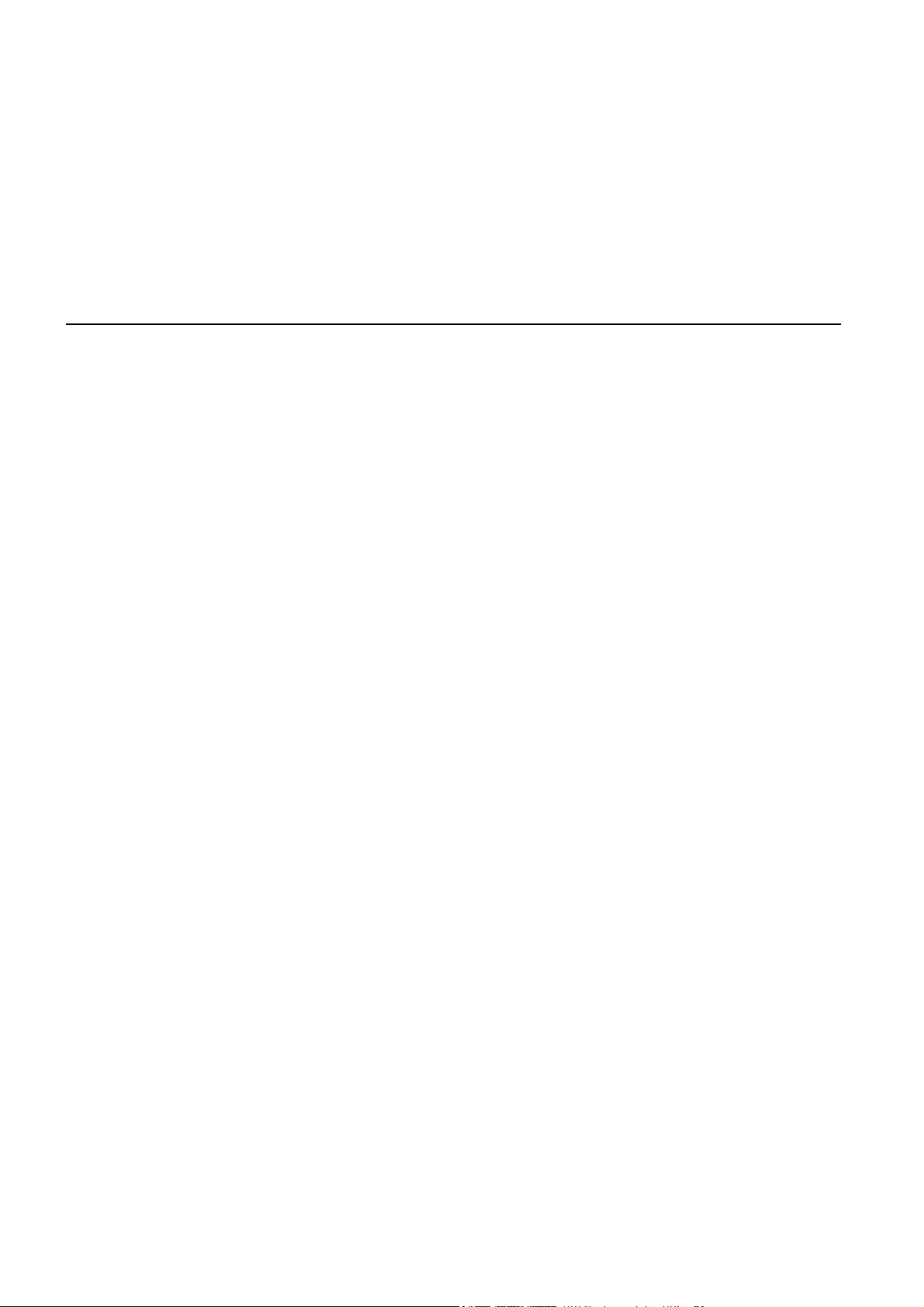
TomTom RIDER
Page 2
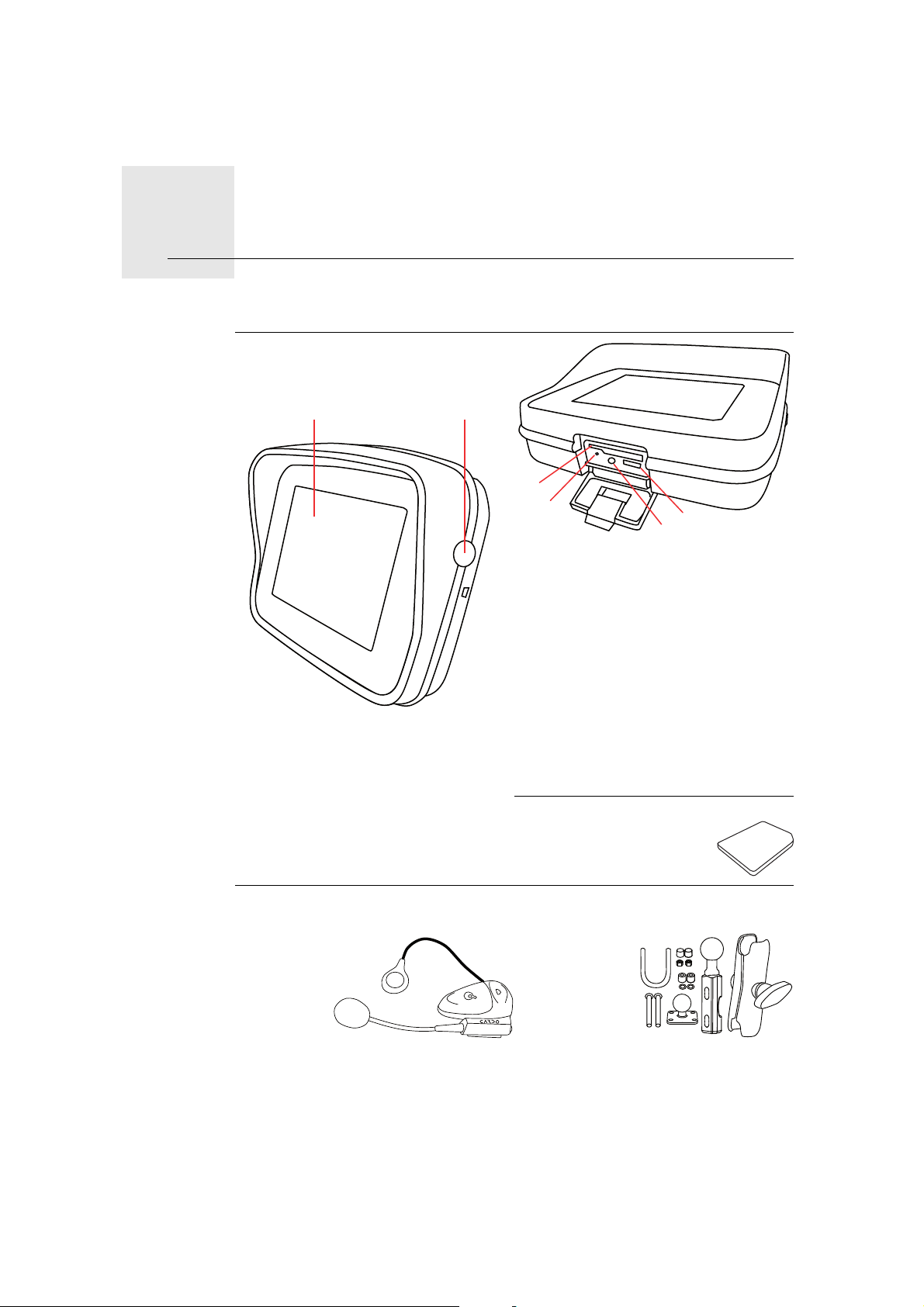
Čo je súčasťou balenia
3
4
5
6
Čo je súčasťou balenia1.
A Váš TomTom RIDER
1
2
a Dotykový displej
b Hlavný vypínač
c Slot pamäťovej karty (karty SD)
d USB konektor
e Konektor nabíjania
f Tlačidlo Reset
B Pamäťová karta (karta SD)
C Náhlavná súprava Cardo scala-
rider™ Bluetooth®
2
D Upevňovacia súprava RAM
Mount™
Page 3
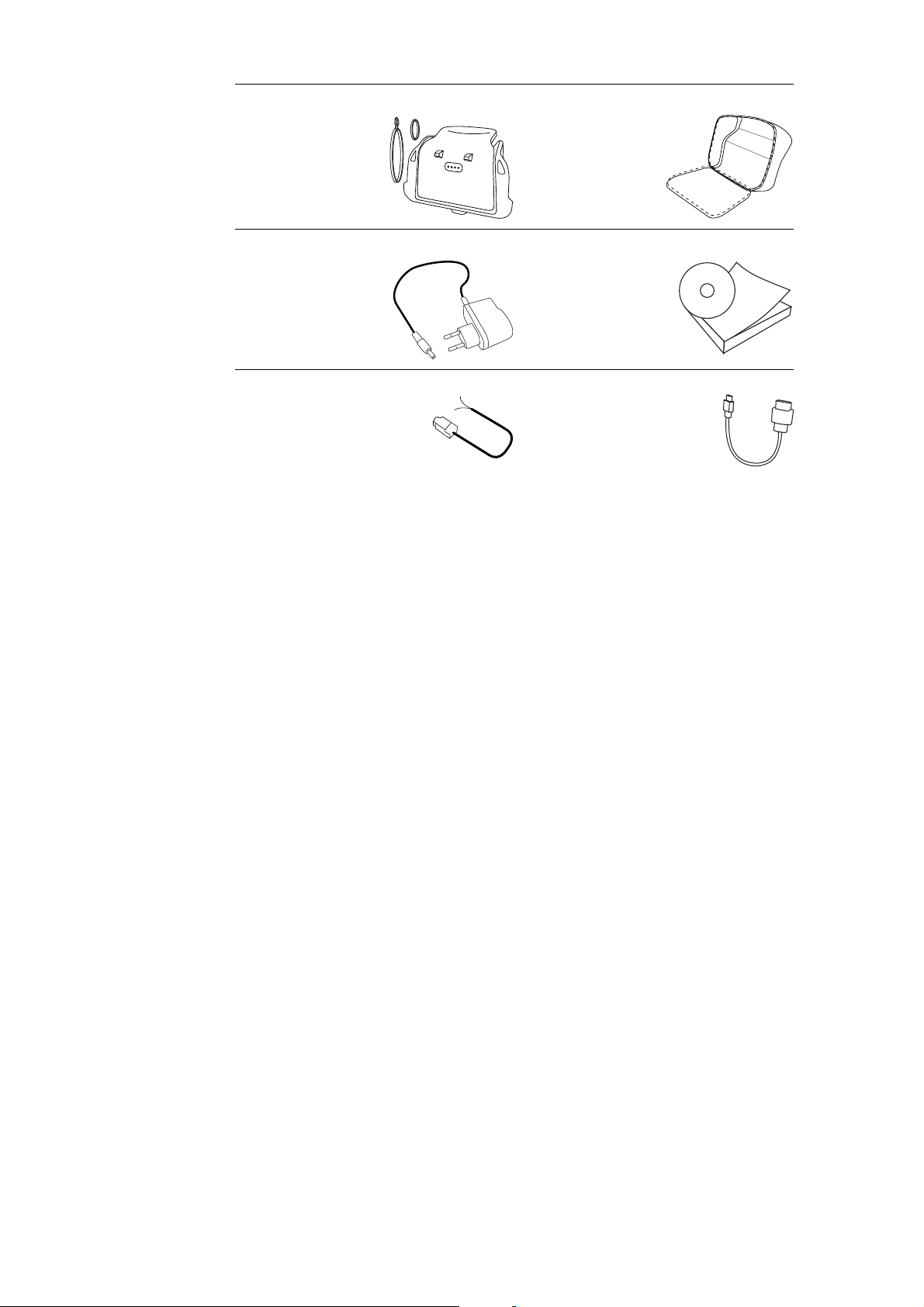
E Držiak a bezpečnostný remienok F Puzdro TomTom RIDER
G Stolná nabíjačka H Dokumentačný balíček
I Kábel batérie J USB kábel
3
Page 4
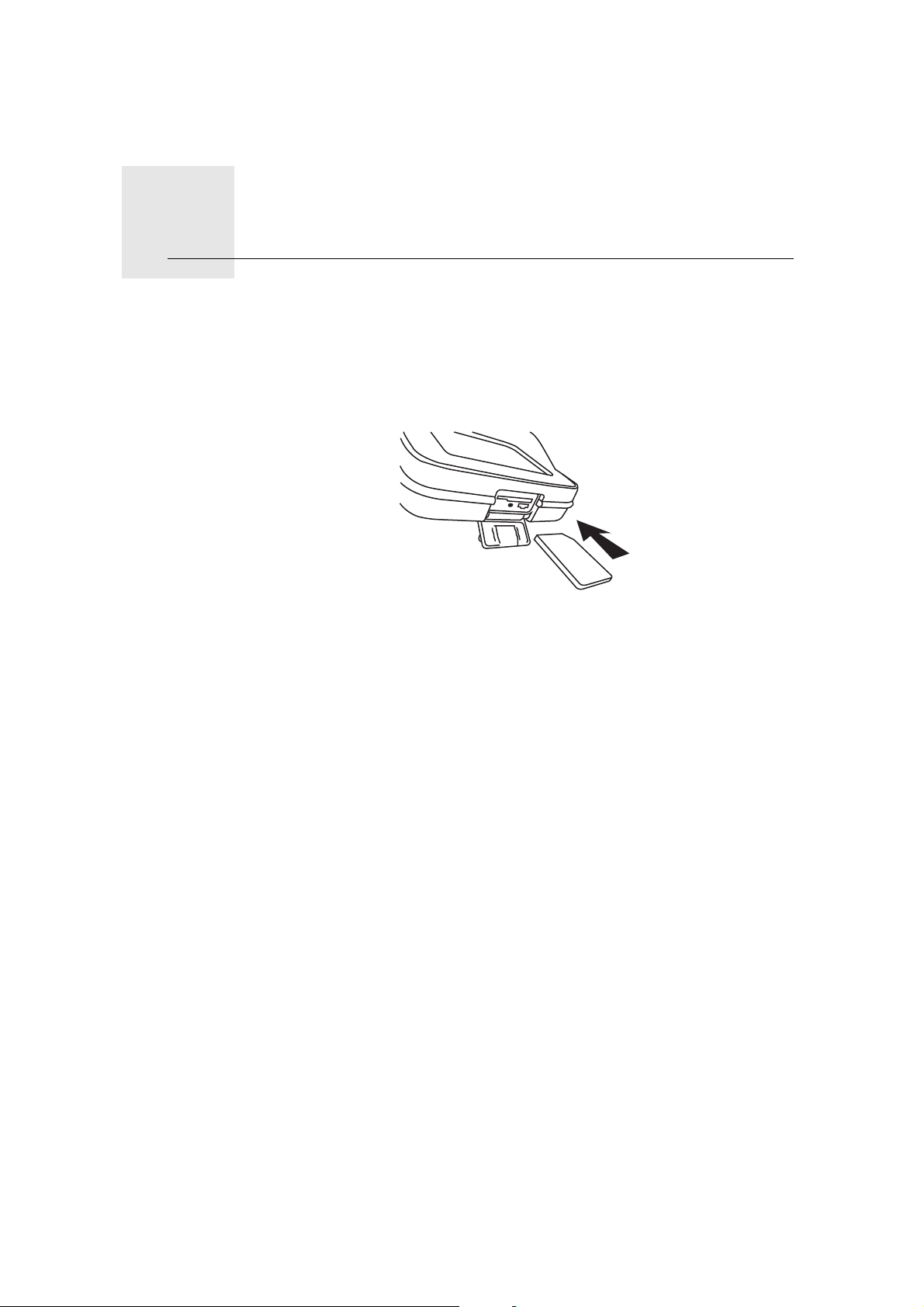
Používanie vášho TomTom RIDER
Zapínanie
Používanie vášho TomTom RIDER2.
1. Otvorte priečinok v spodnej časti svojho TomTom RIDER.
2. Zasuňte pamäťovú kartu do slotu.
3. Stlačte a pridržte hlavný vypínač na 2 sekundy, kým sa TomTom RIDER
nespustí.
Spustenie TomTom RIDER po prvom zapnutí môže trvať až 20 sekúnd. Váš
TomTom RIDER vypnete stlačením a podržaním hlavného vypínača asi na 2
sekundy.
Nastavenie
Pred nastavením vášho zariadenia a náhlavnej súpravy Cardo scala-rider™ je
nutné odpovedať na niekoľko otázok. Na otázky odpovedajte poklepaním na
displej. Akákoľvek komunikácia s vaším TomTom RIDER sa uskutočňuje
prostredníctvom dotykového displeja.
Spojenie Bluetooth medzi vaším TomTom RIDER a súpravou Cardo scalarider™ nadviažete podľa uvedených pokynov.
Po zodpovedaní všetkých otázok váš TomTom RIDER aktivuje zobrazenie
počas jazdy.
Zobrazenie displeja bude čiernobiele, až kým TomTom RIDER nezistí vašu
aktuálnu pozíciu.
Nabíjanie vášho TomTom RIDER
Pred prvým použitím vášho RIDER je vhodné ho úplne nabiť v stolnej
nabíjačke. Trvá to približne 2 hodiny.
Váš RIDER neobsahuje žiadnu diódu nabíjania. Ak chcete skontrolovať stav
batérie a presvedčiť sa, či sa váš RIDER nabíja, zapnite zariadenie a poklepte
na pravý spodný roh displeja v zobrazení počas jazdy. Stav batérie sa zobrazí
na nasledujúcej stránke.
4
Page 5

Náhlavná súprava Cardo scala-rider™
A
B
C
E
D
F
G
A Mikrofón
B Hlavný vypínač
C Reproduktor
D Dióda
E Zníženie hlasitosti
F Zvýšenie hlasitosti
G Konektor nabíjania
Predtým, ako bude možné používať náhlavnú Bluetooth súpravu, je potrebné
úplne ju nabiť. Nabíjačka je súčasťou náhlavnej súpravy.
Poznámka: Uistite sa, že používate správnu nabíjačku. Pre váš
TomTom RIDER a náhlavnú súpravu sa používajú rôzne nabíjačky. Používaním
nesprávnej nabíjačky môžete zariadenie poškodiť.
Úplné nabitie náhlavnej súpravy trvá 2 až 3 hodiny. Počas nabíjania dióda
svieti načerveno. Po ukončení nabíjania dióda zhasne.
Keď sú batérie takmer vybité, zaznie výstražný zvukový signál.
Používanie náhlavnej súpravy
Náhlavnú súpravu zapnete stlačením a pridržaním hlavného vypínača na 6
sekúnd, kým trikrát neblikne modrá dióda. Budete počuť stúpajúci tón. Po
zapnutí náhlavnej súpravy každé tri sekundy blikne modrá dióda.
Náhlavnú súpravu vypnete stlačením a pridržaním hlavného vypínača na 3
sekundy, kým trikrát neblikne červená dióda. Budete počuť klesajúci tón.
Ak ste nenadviazali Bluetooth spojenie medzi modulom náhlavnej súpravy
Bluetooth a svojím TomTom RIDER po prvom zapnutí RIDER, môžete toto
spojenie nadviazať kedykoľvek neskôr.
V hlavnom menu poklepte na Zmeniť predvoľby. Poklepte na Pripojiť k
náhlav. súprave a podľa pokynov nadviažte spojenie.
Pripojte náhlavnú súpravu k prilbe, ako je znázornené na inštalačnom letáku.
Ubezpečte sa, že je mikrofón v správnej polohe. Najlepšie výsledky
dosiahnete, keď mikrofón neumiestnite priamo pred ústa, ale mierne nabok.
5
Page 6

Zistenie vašej aktuálnej pozície
Aby bolo možné zistiť vašu aktuálnu pozíciu, TomTom RIDER sa musí
nachádzať mimo budovy. Uistite sa, že sa nachádzate na otvorenom
priestranstve bez vysokých budov alebo stromov.
Pri prvom zapnutí môže vášmu RIDER trvať niekoľko minút, kým zistí vašu
aktuálnu pozíciu. V budúcnosti zariadenie vašu pozíciu zistí oveľa rýchlejšie,
zvyčajne v priebehu niekoľkých sekúnd.
Váš RIDER nevysiela údaje o mieste, kde sa nachádzate, takže vás ostatní
počas jazdy nemôžu sledovať.
TomTom RIDER využíva na zisťovanie vašej aktuálnej pozície prijímač GPS.
Upevnenie navigačného zariadenia
Najprv pripevnite súpravu RAM™ k motocyklu, ako je znázornené na
inštalačnom letáku, a potom vložte svoj RIDER do držiaka. Počas
pripevňovania súpravy k motocyklu dodržiavajte nasledovné pokyny:
• Ak neviete, ako súpravu správne pripevniť, požiadajte o pomoc
profesionála.
• Uistite sa, že súprava po upevnení nebráni správnemu ovládaniu
motocykla.
• Vždy používajte vhodné nástroje. Použitím nevhodných nástrojov by ste
mohli súpravu poškodiť.
• Skrutky neuťahujte príliš. Prílišným utiahnutím skrutiek by ste mohli
poškrabať riadidlá motocykla alebo poškodiť súpravu.
•Ak používate strmeňovú skrutku, nezabudnite na odhalené závity nasadiť
pribalené gumené kryty.
Na poškodenia, ktoré môžu vzniknúť nevhodnými úpravami, inštaláciou či
následkom dopravnej nehody, sa záruka nevzťahuje. RAM ani TomTom
nepreberá zodpovednosť za žiadne priame či nepriame zranenia, straty ani
poškodenia, ktoré môžu vzniknúť z dôvodu nesprávnej inštalácie alebo
používania produktu. Pred použitím zariadenia je povinnosťou užívateľa zvážiť
vhodnosť produktu na zamýšľané použitie. Užívateľ preberá všetky riziká a
zodpovednosť súvisiacu s upevnením zariadenia.
Zabezpečte váš TomTom RIDER
Nastavte pre svoje zariadenie TomTom RIDER heslo, aby ste ho mohli
používať iba vy. Po každom spustení vášho RIDER budete musieť zadať heslo.
Aby ste zadali heslo, musíte spusitiť RIDER použitím TomTom HOME. Potom
môžete použiť TomTom HOME na nastavenie hesla. Ak chcete nastaviť heslo
na vašom zariadení, postupujte nasledovne:
1. Pripojte RIDER k vášmu počítaču a zapnite ho.
2. Spustite TomTom HOME, ak sa nespustí automaticky.
Ak nemáte nainštalovaný TomTom HOME, vložte CD, ktoré bolo súčasťou
balenia RIDER, a nainštalujte ho.
Prípadne ho môžete stiahnuť TomTom HOME z www.tomtom.com. Vždy
sa uistite, že máte najnovšiu verziu TomTom HOME.
3. V časti Plánovanie, vyberte RIDER.
Objaví sa obrázok vášho RIDER v hlavnej časti TomTom HOME.
6
Page 7
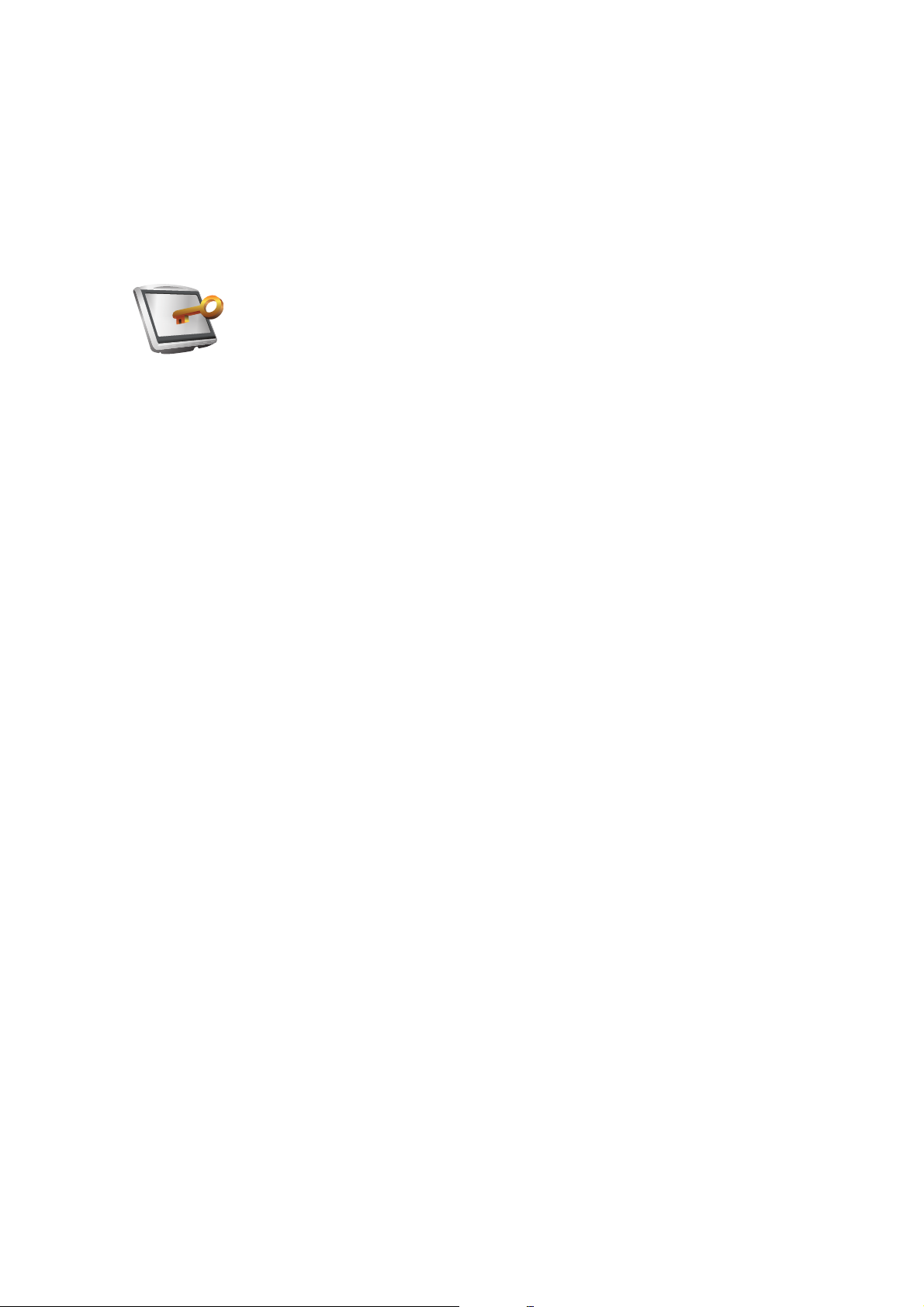
4. Na obrázku vášho RIDER kliknite na vypínač, aby ste ho mohli zapnúť v
TomTom HOME.
Váš RIDER sa spustí v TomTom HOME. Teraz môžete nastaviť heslo na
vašom RIDER použitím TomTom HOME. Nevypínajte RIDER, použite ho
bežným spôsobom kliknutím na tlačidlá zobrazené na vašom počítači.
5. V hlavnom menu zariadenia kliknite na Zmeniť predvoľby.
6. Kliknite na Nastaviť vlastníka. Klikajte na šípku, až kým sa nezobrazí stránka
s položkou Nastaviť vlastníka.
Ak nemôžete nájsť tlačidlo Nastaviť vlastníka, uistite sa, že sa vám
zobrazujú všetky tlačidlá v RIDER. Poklepte na tlačidlo Zobraziť VŠETKY
možnosti menu. Zobrazia sa všetky tlačidlá.
Nastaviť
vlastníka
Teraz môžete nastviť heslo pre váš RIDER. Taktiež môžete nastaviť vaše meno
a adresu, ktoré sa zobrazia, vždy po zapnutí RIDER.
Správna údržba vášho navigačného zariadenia
Je dôležité, aby ste sa o svoj RIDER náležite starali a správne ho čistili.
• Na otieranie displeja RIDER používajte mäkkú handričku; nepoužívajte
žiadne tekuté čistiace prostriedky.
• Ak sa váš RIDER namočí, osušte ho mäkkou handričkou.
• Za žiadnych okolností neotvárajte kryt svojho RIDER. Otvorenie krytu môže
byť nebezpečné a ruší sa tým platnosť záruky.
•Pamäťovú kartu (kartu SD) nepoužívajte s iným zariadením ako TomTom.
Iné zariadenia môžu pamäťovú kartu poškodiť.
• Nevystavujte svoj RIDER príliš vysokým ani nízkym teplotám, mohlo by ho
to trvalo poškodiť. Nenechávajte ho napríklad na motocykli alebo v aute
počas horúcich letných dní alebo studených zimných nocí.
Zálohovanie vášho navigačného zariadenia
Obsah TomTom RIDER vám odporúčame pravidelne zálohovať. Zálohu
môžete vytvoriť prostredníctvom TomTom HOME. TomTom HOME môžete
nainštalovať z CD, ktoré ste zakúpili spolu s TomTom RIDER.
7
Page 8
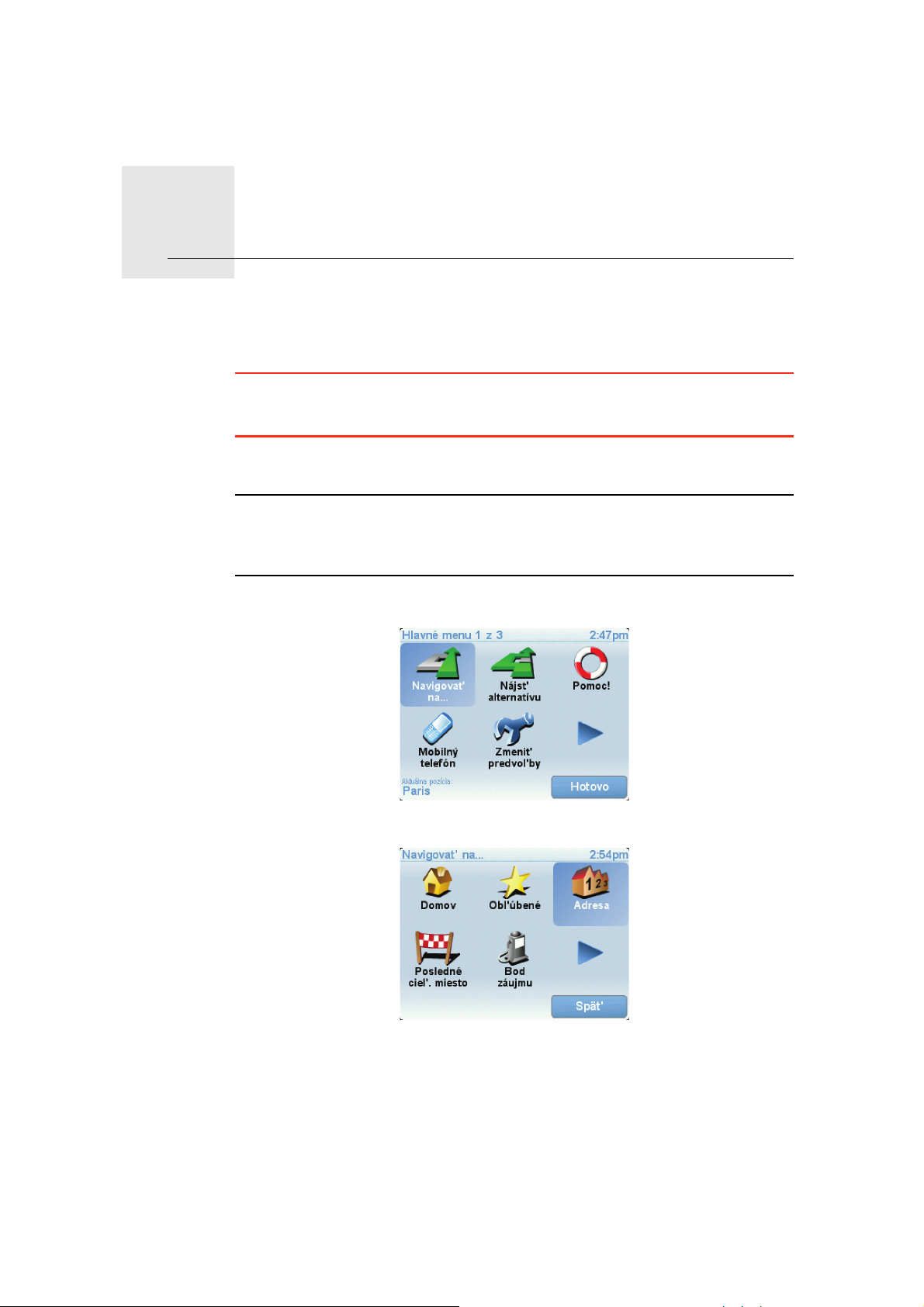
Vaša prvá cesta3.
Vaša prvá cesta
Plánovanie trasy s vaším TomTom RIDER je jednoduché. Svoju prvú cestu
naplánujete takto.
Dôležité: Cestu je potrebné naplánovať pred samotnou jazdou. Z
bezpečnostných dôvodov sa po uvedení motocykla do chodu bude
zobrazovať len menu Bezpečná jazda.
1. Poklepte na displej a vyvolajte hlavné menu.
Poznámka: Tlačidlá na vašom RIDER sú okrem prípadov dočasnej
nedostupnosti tlačidla zobrazené plnofarebne. Napríklad tlačidlo Nájsť
alternatívu... v hlavnom menu nebude dostupné, kým si nenaplánujete nejakú
trasu.
2. Poklepte na Navigovať na...
3. Poklepte na Adresa.
Po vložení adresy máte na výber z týchto možností:
• Stred mesta – poklepaním na toto tlačidlo nastavíte ako cieľ svojej cesty
centrum mesta alebo obce.
• Ulica a číslo domu – poklepaním na toto tlačidlo nastavíte ako cieľ svojej
cesty presnú adresu.
• PSČ – poklepaním na toto tlačidlo vložíte ako cieľ cesty PSČ.
8
Page 9
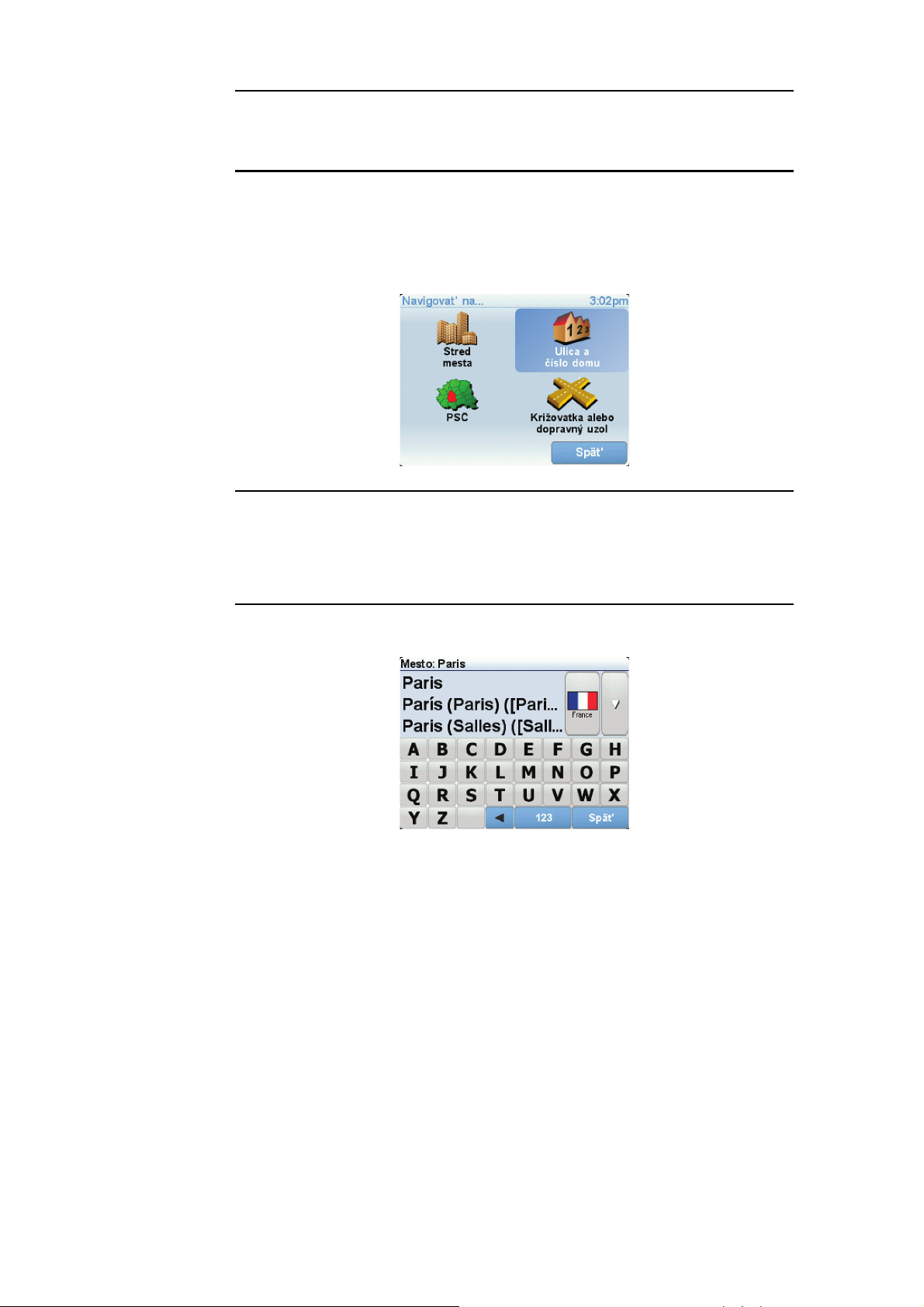
Poznámka: Môžete vložiť PSČ ľubovoľnej krajiny. Vo Veľkej Británii a
Holandsku sú PSČ natoľko podrobné, že je podľa nich možné identifikovať
jednotlivé domy. V iných krajinách slúžia PSČ na identifikáciu jednotlivých
miest alebo oblastí. Potom bude potrebné ešte uviesť ulicu a číslo domu.
• Križovatka alebo dopravný uzol – poklepaním na toto tlačidlo nastavíte
ako cieľ svojej cesty miesto, kde sa spájajú dve ulice.
V tomto príklade uvedieme presnú adresu.
4. Poklepte na Ulica a číslo domu.
Poznámka: Ak plánujete cestu prvýkrát, váš RIDER bude požadovať určenie
krajiny. Vaša voľba sa uloží a bude sa používať pri ďalších plánovaných
trasách.
Toto nastavenie je kedykoľvek možné zmeniť poklepaním na vlajku príslušnej
krajiny.
5. Začnite písať názov mesta, do ktorého máte namierené.
Počas vkladania písmen sa postupne zobrazujú mestá, ktorých názov začína
na vami zvolené znaky. Keď sa v zozname zobrazí cieľ vašej cesty,
poklepaním na názov mesta ho nastavíte.
6. Začnite písať názov ulice a keď sa objaví v zozname, vyberte ju.
Podobne ako pri názve mesta, aj teraz sa zobrazujú ulice, ktorých názov sa
začína rovnakými znakmi, aké ste už napísali. Keď sa v zozname zobrazí cieľ
vašej cesty, poklepaním na názov ulice ho nastavíte.
7. Teraz zvoľte číslo domu ako cieľ vašej cesty a potom poklepte na Hotovo.
9
Page 10
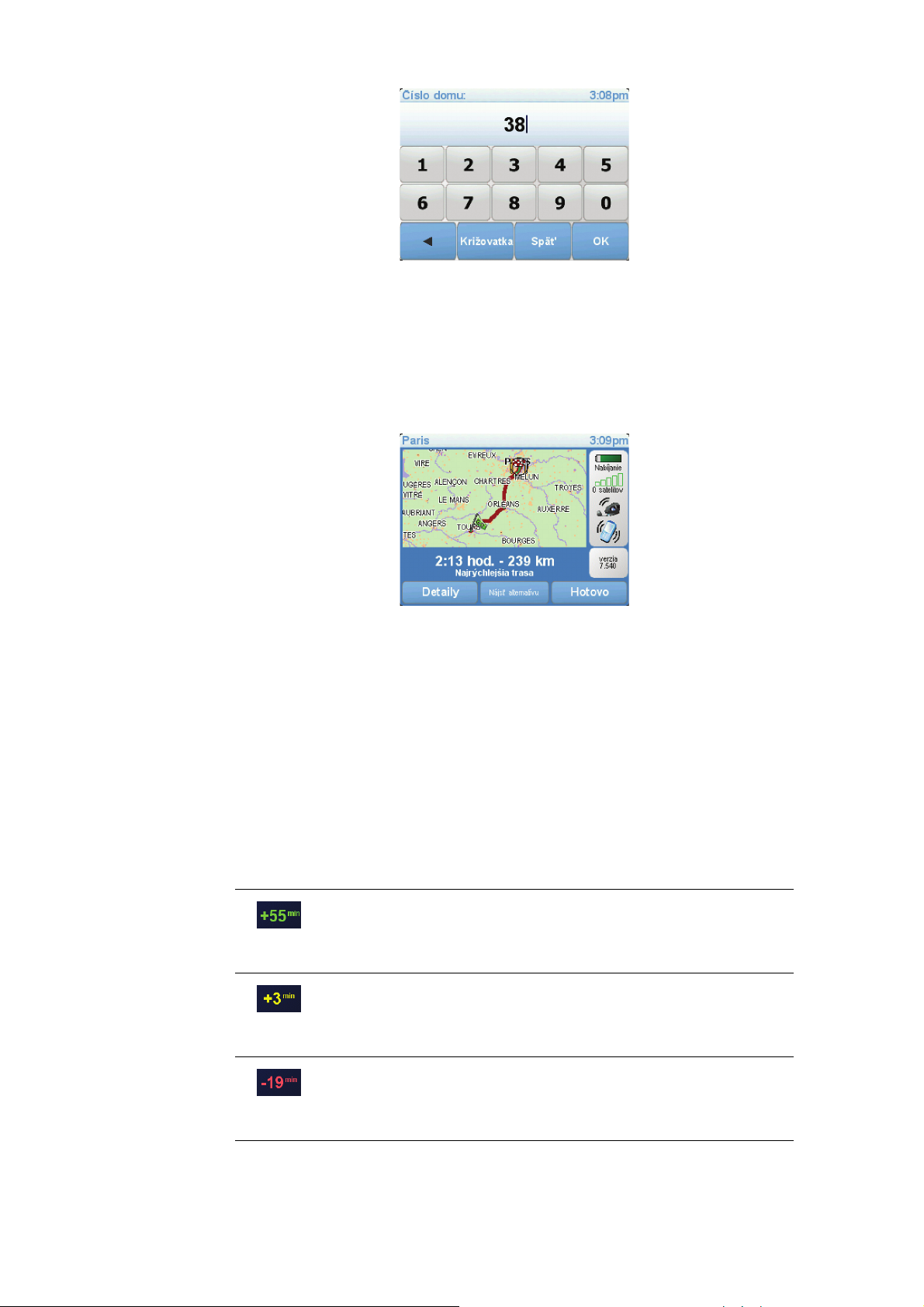
Časy príchodu
8. Váš RIDER sa spýta, či potrebujete doraziť do cieľa v určitý čas. V tomto
prípade poklepte na NIE.
Váš RIDER vypočíta trasu.
9. Po vypočítaní trasy poklepte na Hotovo.
RIDER vás ihneď začne navádzať do cieľa pomocou hovorených pokynov a
pokynov zobrazovaných na displeji.
Keď plánujete trasu, TomTom RIDER sa vás opýta, či chcete doraziť v
konkrétnom čase.
Poklepaním na ÁNO určíte požadovaný čas príchodu.
Váš RIDER vypočíta čas príchodu a ukáže vám, či dorazíte načas.
Túto informáciu môžete tiež použiť na zistenie času odchodu. Ak váš RIDER
zobrazí, že dorazíte o 30 minút skôr, môžete namiesto toho počkať a vyraziť o
30 minút neskôr.
Váš čas príchodu sa počas jazdy neustále prepočítava. Stavová lišta zobrazuje,
či dorazíte načas, alebo prídete neskôr nasledovným spôsobom:
Prídete 55 minút pred časom príchodu, ktorý ste zadali.
Ak je odhadnutý čas príchodu viac ako päť minút pred vami
zadaným časom príchodu, zobrazí sa zelenou farbou.
Prídete 3 minúty pred vami zadaným časom príchodu.
Ak je odhadnutý čas príchodu menej ako 5 minút pred vami
zadaným časom, zobrazí sa žltou farbou.
Prídete o 19 minút neskôr.
Ak je odhadnutý čas príchodu neskorší ako vami zadaný čas,
zobrazí sa červenou farbou.
10
Page 11
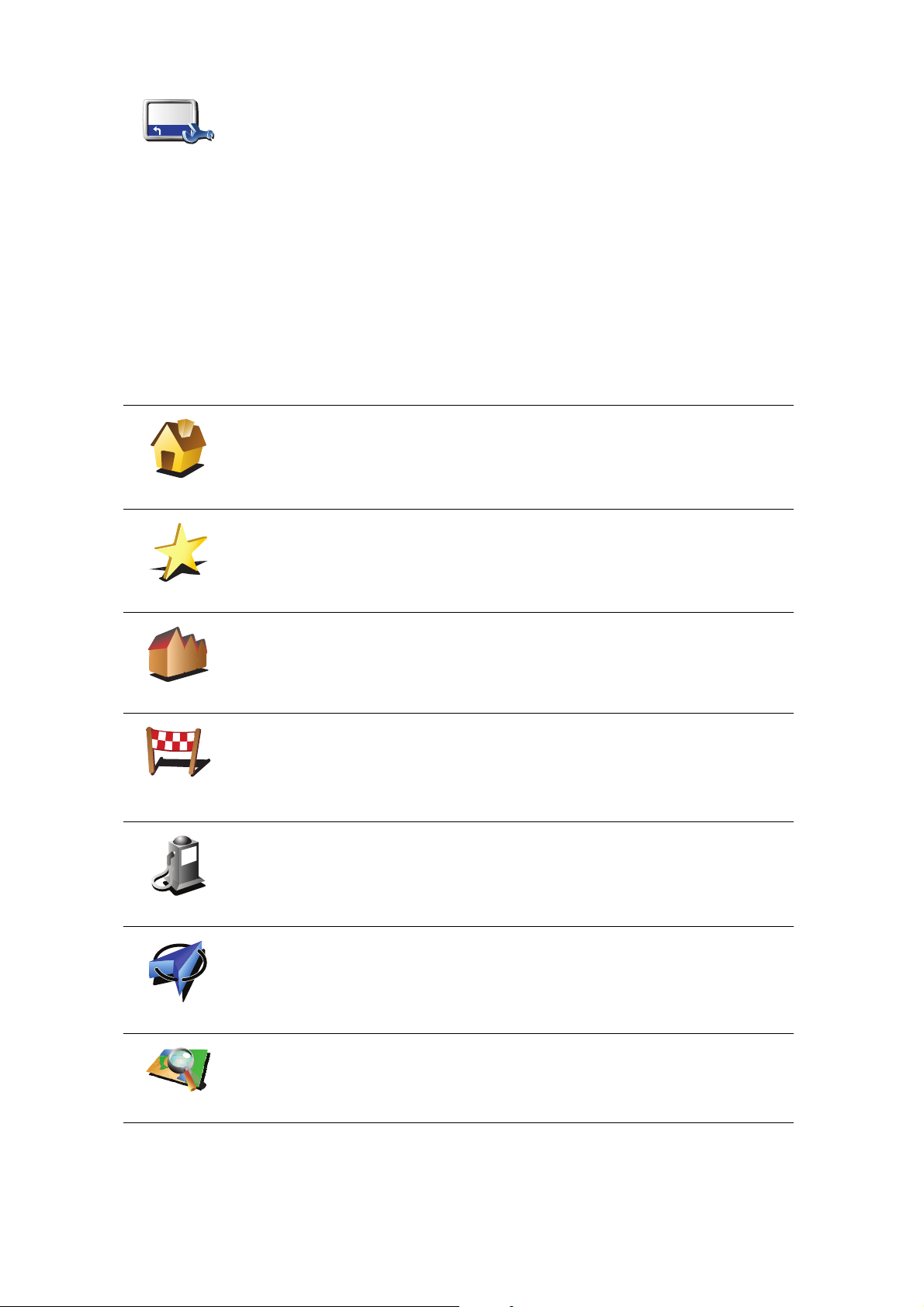
Poklepaním na Predvoľby stavovej lišty v menu Predvoľby zapnete alebo
vypnete oznamovanie času príchodu.
Predvoľby
stavovej lišty
Vyberte si požadovanú možnosť v prvom okne menu a potom poklepte na
Hotovo.
Ak chcete zapnúť oznamovanie času príchodu, vyberte možnosť Zobraziť
čas zostávajúci do príchodu.
Ak chcete vypnúť oznamovanie času príchodu, zrušte výber možnosti
Zobraziť čas zostávajúci do príchodu.
Aké sú ďalšie možnosti navigácie?
Po poklepaní na Navigovať na... môžete nastaviť cieľ svojej cesty rôznymi
spôsobmi, nielen zadaním adresy. Ďalšie možnosti sú uvedené v
nasledujúcom zozname:
Poklepte na toto tlačidlo, ak chcete, aby vás prístroj navigoval do miesta
nastaveného ako Domov.
Toto tlačidlo pravdepodobne budete používať častejšie než ktorékoľvek iné.
Domov
Poklepte na toto tlačidlo, ak chcete zvoliť položku Obľúbené ako cieľ svojej
cesty.
Obľúbené
3
2
2
1
Adresa
Posledné cieľ.
miesto
Bod záujmu
Moje miesto
Poklepaním na toto tlačidlo vložíte adresu cieľa cesty.
Poklepte na toto tlačidlo, ak si chcete vybrať cieľ svojej cesty zo zoznamu
miest, ktoré ste v poslednom čase použili ako ciele cesty.
Poklepte na toto tlačidlo, ak chcete, aby vás prístroj navigoval do Bodu
záujmu (BZ).
Poklepaním na toto tlačidlo zvolíte za cieľ cesty pozíciu GPS.
Poklepte na toto tlačidlo, ak si chcete pomocou prehliadača máp zvoliť za
cieľ svojej cesty bod na mape.
Bod na mape
11
Page 12
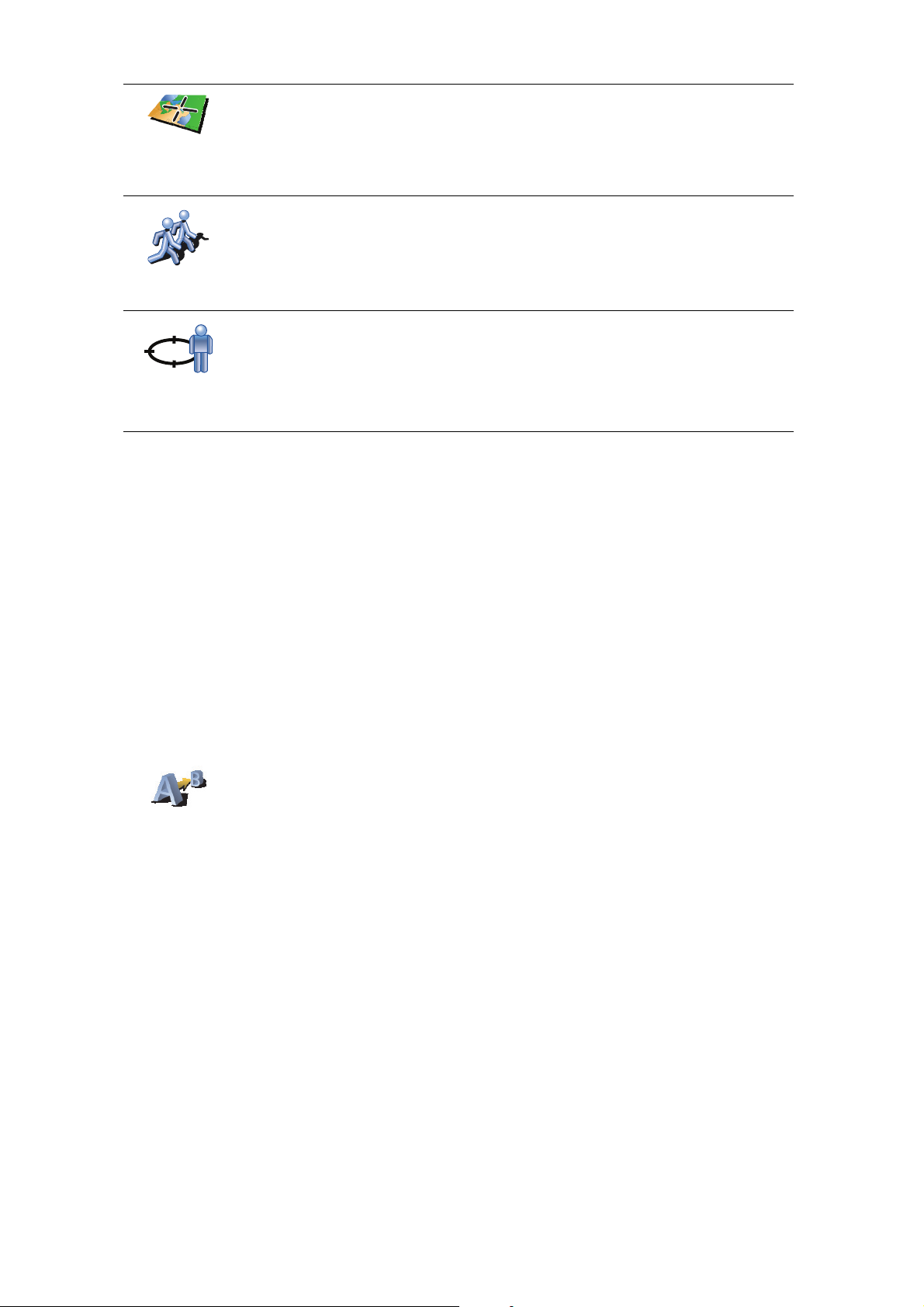
Poklepaním na toto tlačidlo určíte cieľ cesty pomocou hodnôt zemepisnej
šírky a dĺžky.
Zemepis.
dĺžka/šírka
Poklepte na toto tlačidlo, ak chcete byť navigovaní do aktuálnej pozície
Tom To m Pr i ate ľ. Nezabúdajte na to, že Priateľ sa môže presunúť skôr, než
sa k nemu dostanete.
TomTom
Priateľ
Poklepaním na toto tlačidlo určíte ako cieľ cesty svoju poslednú
zaznamenanú pozíciu.
Pozícia
posledného
zastavenia
Plánovanie trasy v predstihu
Svoj RIDER môžete použiť aj na plánovanie cesty dopredu zvolením
východiskového bodu a cieľa. Môžete napríklad:
•Zistiť, ako dlho bude cesta trvať ešte predtým, než sa na ňu vydáte.
Pripraviť trasu
• Overiť si trasu cesty, ktorú plánujete.
•Zistiť trasu pre niekoho, kto vás chce navštíviť, aby ste mu mohli vysvetliť,
ako sa k vám má dostať.
Ak chcete naplánovať cestu dopredu, postupujte takto:
1. Poklepte na displej a vyvolajte hlavné menu.
2. Poklepaním na tlačidlo šípky sa presuniete do ďalšieho menu a potom
poklepte na Pripraviť trasu.
3. Zvoľte východiskový bod vašej cesty rovnakým spôsobom, akým by ste si
vybrali cieľ cesty.
4. Nastavte cieľ svojej cesty.
5. Zvoľte si typ trasy, ktorá by sa mala naplánovať.
• Najrýchlejšia trasa – trasa, ktorá trvá najkratší čas.
• Najkratšia trasa – najkratšia vzdialenosť medzi určenými miestami.
Nemusí to byť najrýchlejšia trasa, najmä ak najkratšia trasa prechádza cez
mesto alebo obec.
• Vyhnúť sa diaľniciam – trasa, ktorá nevyužíva diaľnice.
• Pešia trasa – trasa špecificky naplánovaná pre pešiu cestu.
• Cyklotrasa – trasa špecificky naplánovaná pre bicykle.
• Obmedzená rýchlosť – trasa pre vozidlá, ktoré možno viesť iba
obmedzenou rýchlosťou. Musíte zvoliť maximálnu rýchlosť.
6. Váš TomTom RIDER naplánuje trasu medzi dvoma miestami, ktoré ste si
zvolili.
12
Page 13
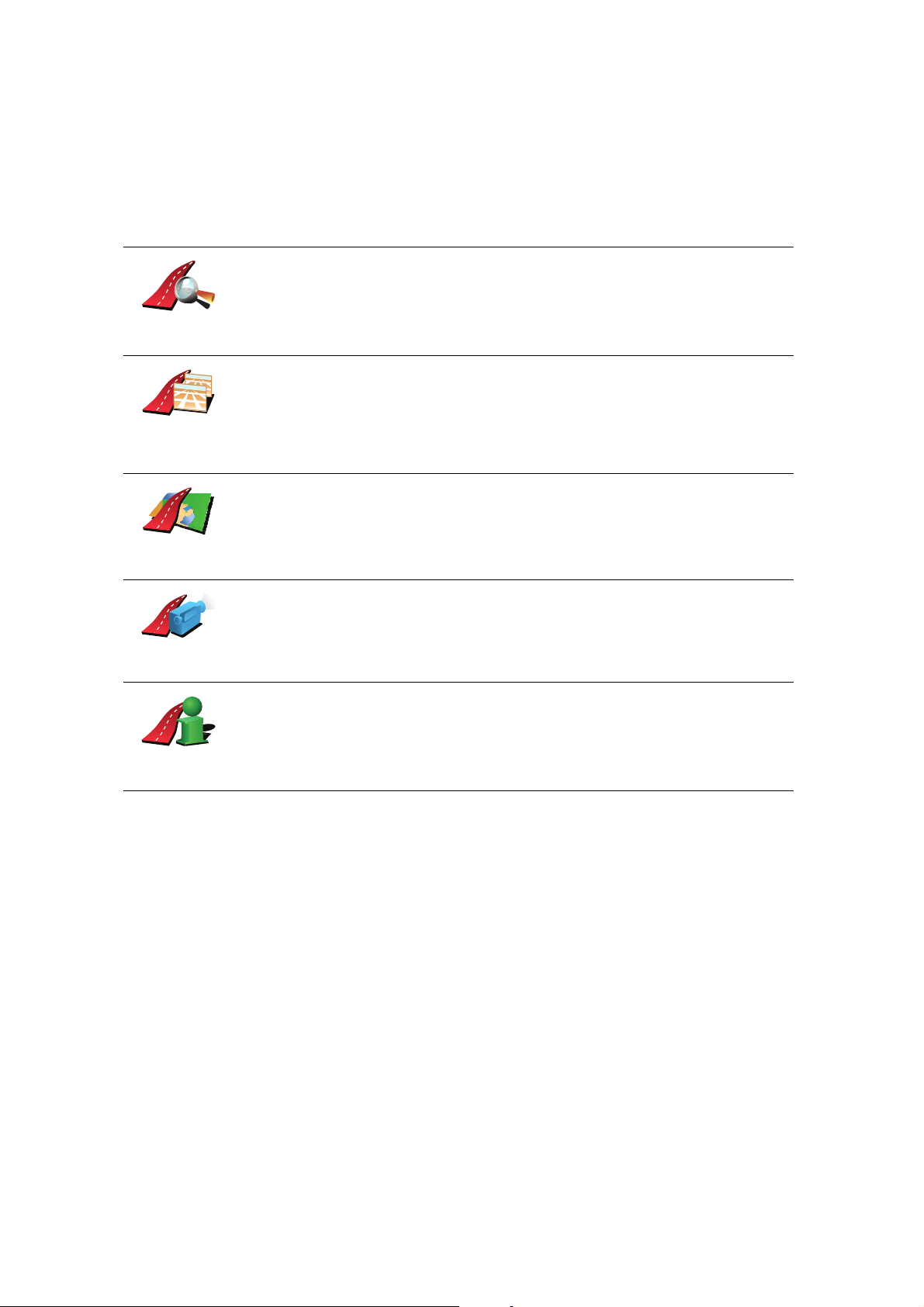
Viac informácií o trase
Prístup k týmto možnostiam pre naposledy naplánovanú trasu umožníte
poklepaním na Zobraziť trasu v hlavnom menu.
Ak sa chcete dozvedieť bližšie informácie o svojej trase, poklepte na tlačidlo
Detaily v okne celkového prehľadu trasy.
Potom si môžete vybrať z nasledujúcich možností:
Poklepte na toto tlačidlo a zobrazí sa zoznam všetkých pokynov na
odbočenie z trasy.
Prehľadávať
ako text
Prehľadávať
ako obrázky
Prehľadávať
mapu trasy
Zobraziť
demo trasy
Zobraziť
súhrn trasy
To j e veľmi užitočné, ak potrebujete vysvetliť trasu niekomu inému.
Poklepte na toto tlačidlo a zobrazí sa každá odbočka na vašej trase. Poklepte
na pravú alebo ľavú šípku, ak sa chcete posunúť na ceste dopredu alebo
naspäť.
Poklepaním na displej vypnete 3D zobrazenie a zobrazíte mapu s pohľadom
z výšky.
Poklepaním na toto tlačidlo zobrazíte prehľad trasy pomocou prehliadača
mapy.
Poklepte na toto tlačidlo, ak si chcete zobraziť ukážku cesty. Ukážku cesty
môžete kedykoľvek prerušiť poklepaním na displej.
Poklepte na toto tlačidlo a zobrazí sa displej zhrňujúcich informácií o trase.
13
Page 14
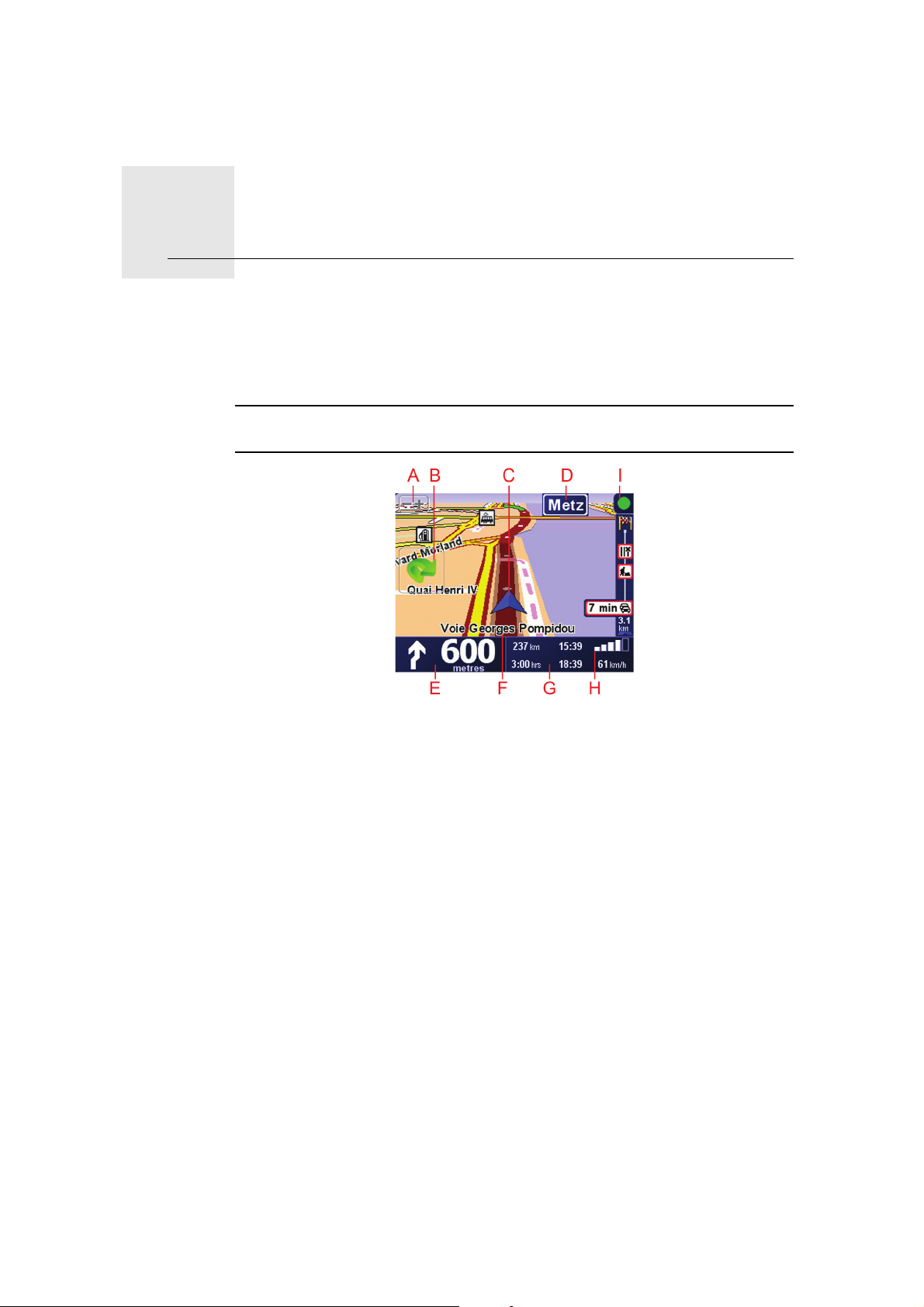
Zobrazenie počas jazdy4.
Zobrazenie počas jazdy
Po spustení vášho TomTom RIDER sa aktivuje zobrazenie počas jazdy spolu s
podrobnými informáciami o vašej aktuálnej pozícii.
Keď potom poklepete na stred displeja, vyvoláte Hlavné menu.
Poznámka: Zobrazenie počas jazdy bude čiernobiele, až kým RIDER nezistí
vašu aktuálnu pozíciu.
A Poklepaním na + alebo - zväčšíte alebo zmenšíte mierku mapy.
B Rýchle menu – zapnete ho v menu Predvoľby.
Zobrazuje sa, len ak TomTom RIDER používate v aute.
C Vaša aktuálna pozícia.
D Názov nasledujúcej hlavnej cesty alebo informácie o dopravnej značke, ak
sú k dispozícii.
E Navigačné inštrukcie pre nasledujúcu cestu.
Poklepaním na túto oblasť zopakujete posledný hovorený pokyn a zmeníte
hlasitosť.
F Názov ulice, na ktorej sa nachádzate.
G Informácie o vašej ceste ako dĺžka cesty, zostávajúca vzdialenosť a čas
príchodu.
Zobrazené informácie môžete zmeniť poklepaním na Predvoľby stavovej
lišty v menu Predvoľby.
H Intenzita signálu GPS.
14
Page 15
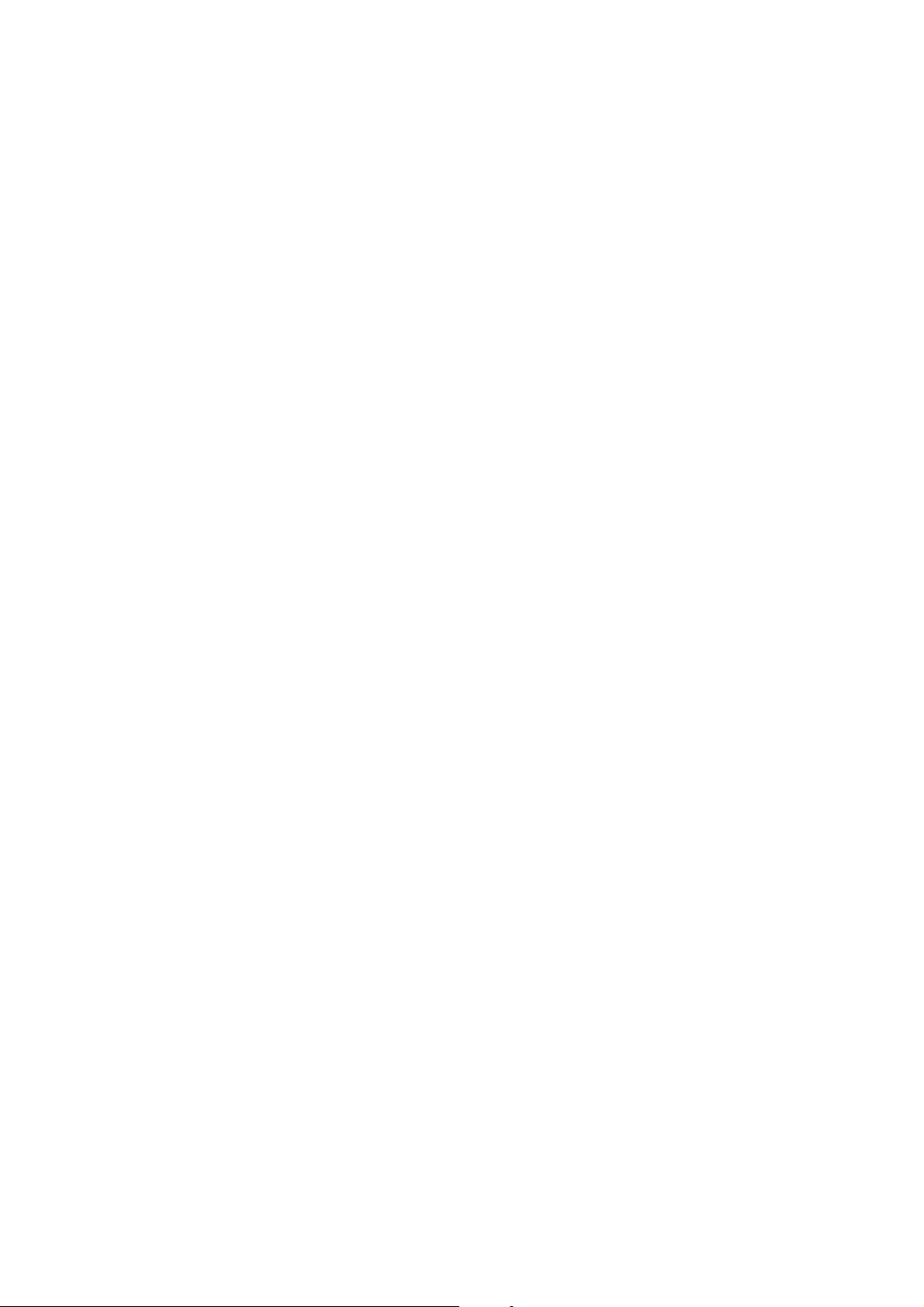
I Lišta Premávka – vyžaduje mobilný telefón podporujúci Bluetooth®. Viac
informácií o získaní predplatného a služby TomTom Doprava nájdete na
adrese tomtom.com/traffic.
Ak chcete nastaviť Informácie o premávke, poklepaním na lištu Premávka
otvorte menu Premávka alebo poklepte na TomTom Doprava v hlavnom
menu.
15
Page 16
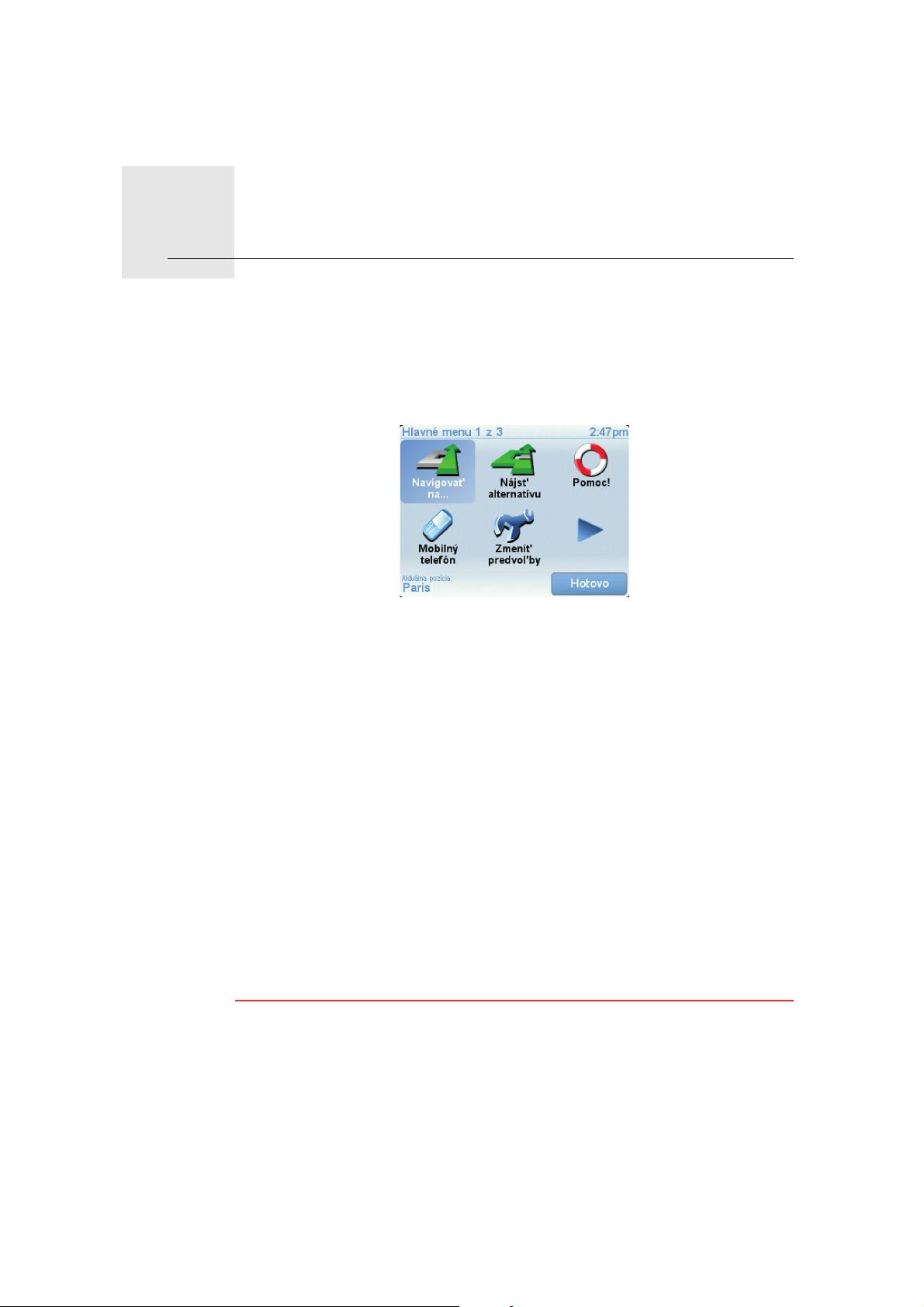
Menus
Hlavné menu
Menus5.
Poklepaním na displej TomTom RIDER v zobrazení počas jazdy otvoríte hlavné
menu.
• Navigovať na...
Poklepaním na toto tlačidlo spustíte plánovanie trasy.
• Nájsť alternatívu...
Kliknite na toto tlačidlo, ak sa chcete vyhnúť časti trasy, ak chcete cestovať
cez konkrétne miesto alebo chcete vypočítať alternatívnu trasu.
• Help me! (Pomoc!)
Help me! (Pomoc!) poskytuje jednoduchý spôsob, ako nájsť a kontaktovať
centrá pohotovostnej služby a iné špecializované služby.
• Mobilný telefón
Týmto tlačidlom otvoríte menu mobilného telefónu. Môžete napríklad
telefonovať alebo písať a čítať textové správy.
• Zmeniť predvoľby
Týmto tlačidlom otvoríte menu Predvoľby. Môžete zmeniť mnoho prvkov
týkajúcich sa vzhľadu a činnosti zariadenia TomTom RIDER.
Skryté tlačidlá a funkcie
Pri prvom použití zariadenia TomTom RIDER sa v menu nezobrazia všetky
tlačidlá.
Veľa tlačidiel a tiež niektoré pokročilé funkcie zostanú skryté, pretože ich
nebudete používať príliš často.
Ak chcete zobraziť všetky tlačidlá a funkcie, poklepte na Zobraziť VŠETKY
možnosti menu v menu Predvoľby.
16
Page 17

Ak chcete tlačidlá opäť skryť, poklepte na Zobraziť niekoľko možností menu
v menu Predvoľby.
Menu Bezpečná jazda
Ak počas jazdy poklepete na displej , zobrazí sa menu Bezpečná jazda. Ak
zariadenie RIDER používate v aute, toto menu sa nezobrazí.
• Navigovať na…
Poklepaním na toto tlačidlo zvolíte cieľ cesty.
• Vypnúť zvuk/Zapnúť zvuk
Poklepaním na toto tlačidlo vypnete alebo zapnete hovorené pokyny.
• Zmazať trasu
Poklepaním na toto tlačidlo vymažete aktuálne naplánovanú trasu.
Zobrazenie počas jazdy znázorní vašu pozíciu.
• Pridať ako obľúbené
Poklepaním na toto tlačidlo uložíte svoju súčasnú polohu ako položku
Obľúbené. Váš TomTom RIDER použije adresu súčasnej polohy ako názov
položky Obľúbené. Tento názov môžete kedykoľvek zmeniť poklepaním na
Správa obľúb. položiek v menu Predvoľby.
Úprava menu Bezpečná jazda
Tlačidlo Pridať Obľúbené môžete zmeniť na iné, pre vás užitočnejšie tlačidlo.
V menu Predvoľby poklepte na menu Bezpečná jazda a vyberte tlačidlo, ktoré
sa má zobrazovať.
17
Page 18

Vyhľadanie alternatívnych trás6.
Vyhľadanie alternatívnych trás
Po naplánovaní trasy možno budete chcieť na nej urobiť nejakú zmenu bez
toho, aby sa zmenil cieľ cesty.
Prečo zmeniť trasu?
Možno pre niektorý z týchto dôvodov:
• Na ceste pred sebou uvidíte zátarasy alebo kolónu vozidiel.
•Chcete ísť cez konkrétne miesto, zobrať niekoho po ceste, zastaviť sa na
obed alebo natankovať palivo.
• Chcete sa vyhnúť nepríjemným križovatkám alebo cestám, ktoré nemáte
radi.
Poklepaním na Nájsť alternatívu... v hlavnom menu zmeníte aktuálne
naplánovanú trasu.
Nájsť alter-
natívu...
Vypočítať
alternatív.
trasu
Potom poklepte na jednu z možností nižšie.
Poklepte na toto tlačidlo a vypočíta sa alternatíva k trase, ktorá je už
naplánovaná.
Váš RIDER vyhľadá inú trasu zo súčasnej polohy do cieľa cesty.
Ak sa nakoniec rozhodnete, že by ste predsa len uprednostnili pôvodnú
trasu, poklepte na tlačidlo Prepočítať pôvodnú trasu.
Vyhnúť sa
zátarase
Kedy by to mohlo byť potrebné?
Okrem ciest v okolí vašej pozície a v okolí cieľa cesty bude vaša nová trasa
viesť do cieľa cesty po úplne iných cestách. Ide o jednoduchý spôsob
prepočítania úplne novej trasy.
Poklepte na toto tlačidlo, ak chcete zobraziť zátarasu alebo kolónu áut pred
vami. Potom si musíte vybrať, akej časti trasy, ktorá je pred vami, sa chcete
vyhnúť.
Vyberte si z rôznych možností: 100 m, 500 m, 2000 m, 5000 m. Váš RIDER
prepočíta trasu tak, aby ste sa vyhli úseku v dĺžke, ktorú ste si zvolili.
Nezabúdajte na to, že keď už je nová cesta prepočítaná, možno budete
musieť veľmi skoro opustiť cestu, na ktorej sa práve nachádzate.
Ak sa prekážka náhle odstráni, poklepaním na Prepočítať pôvodnú trasu sa
vrátite k svojej pôvodnej trase.
18
Page 19
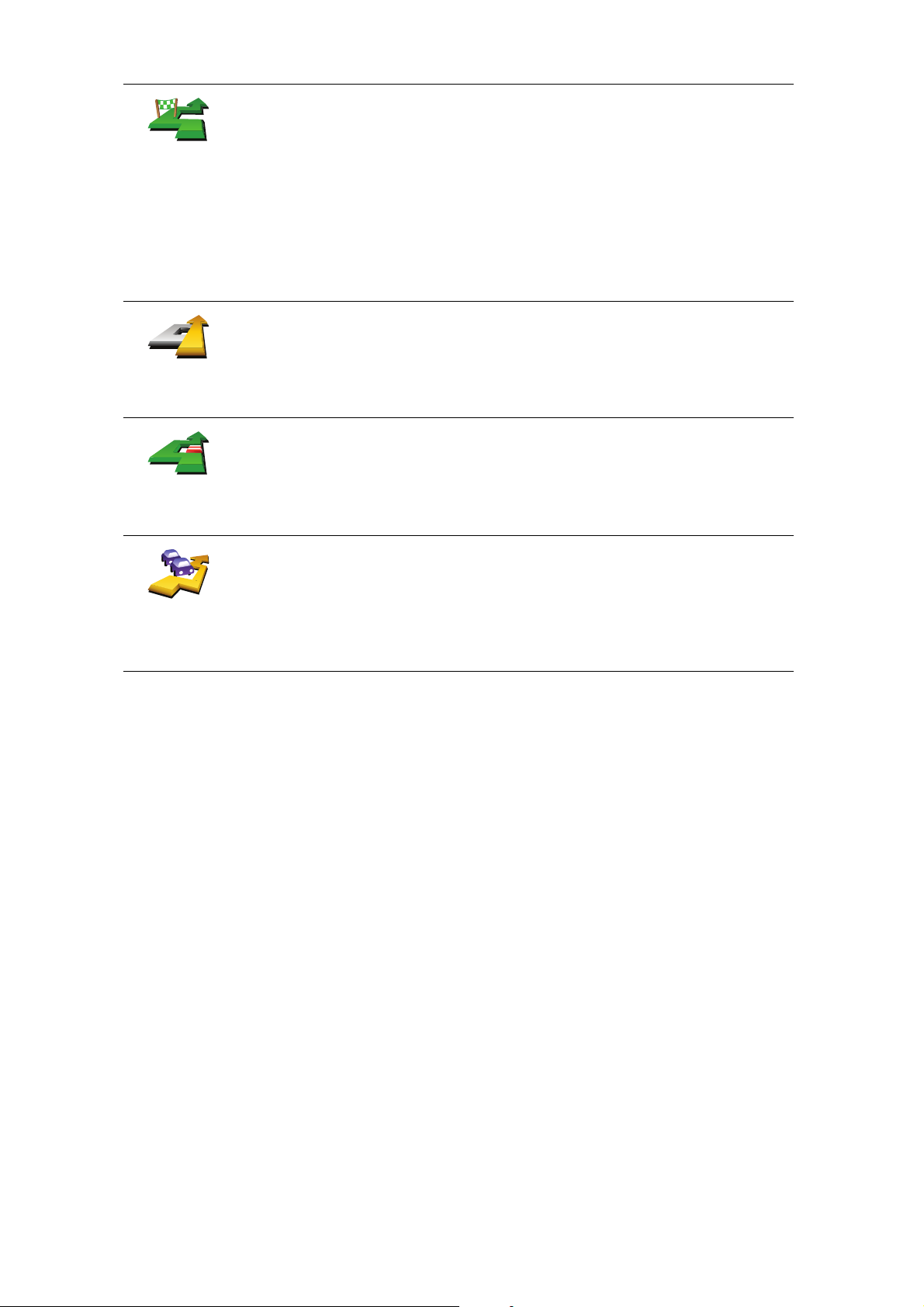
Poklepte na toto tlačidlo, ak chcete zmeniť svoju trasu tak, aby prechádzala
cez konkrétne miesto, ak napríklad chcete niekoho zobrať po ceste.
Cestovať
cez...
Prepočítať
pôvodnú
trasu
Vyhnúť sa
časti trasy
Minimali-
zovať
dopravné
oneskorenie
Zvoľte si miesto, cez ktoré chcete ísť, rovnakým spôsobom, ako si volíte
cieľ cesty. Budete si tak môcť vybrať zo všetkých možností: napr. Adresa,
Obľúbené, Bod záujmu a Bod na mape.
Váš RIDER prepočíta novú trasu do cieľa cesty, prechádzajúcu miestom,
ktoré ste si vybrali.
Pomocou tohto tlačidla môžete prechádzať len cez jedno miesto. Ak chcete
cestovať cez viac než len jedno miesto, použite Itinerár.
Poklepaním na toto tlačidlo sa vrátite na pôvodnú trasu bez obchádzok
zátarás alebo bez cestovania cez konkrétne miesta.
Poklepte na toto tlačidlo, ak sa chcete vyhnúť časti trasy. Poklepte na toto
tlačidlo, ak vidíte, že vaša trasa obsahuje cesty alebo križovatky, ktoré
nemáte radi, alebo na nich hrozia problémy s dopravou.
Potom si môžete zo zoznamu ciest na svojej trase zvoliť cestu, ktorej sa
chcete vyhnúť.
Poklepte na toto tlačidlo, ak chcete prepočítať svoju trasu tak, aby ste sa
vyhli problémom s dopravou, nakoľko je to možné. Váš RIDER zistí, či sú na
trase nejaké problémy s dopravou, a navrhne najlepšiu trasu tak, aby ste sa
im vyhli.
19
Page 20
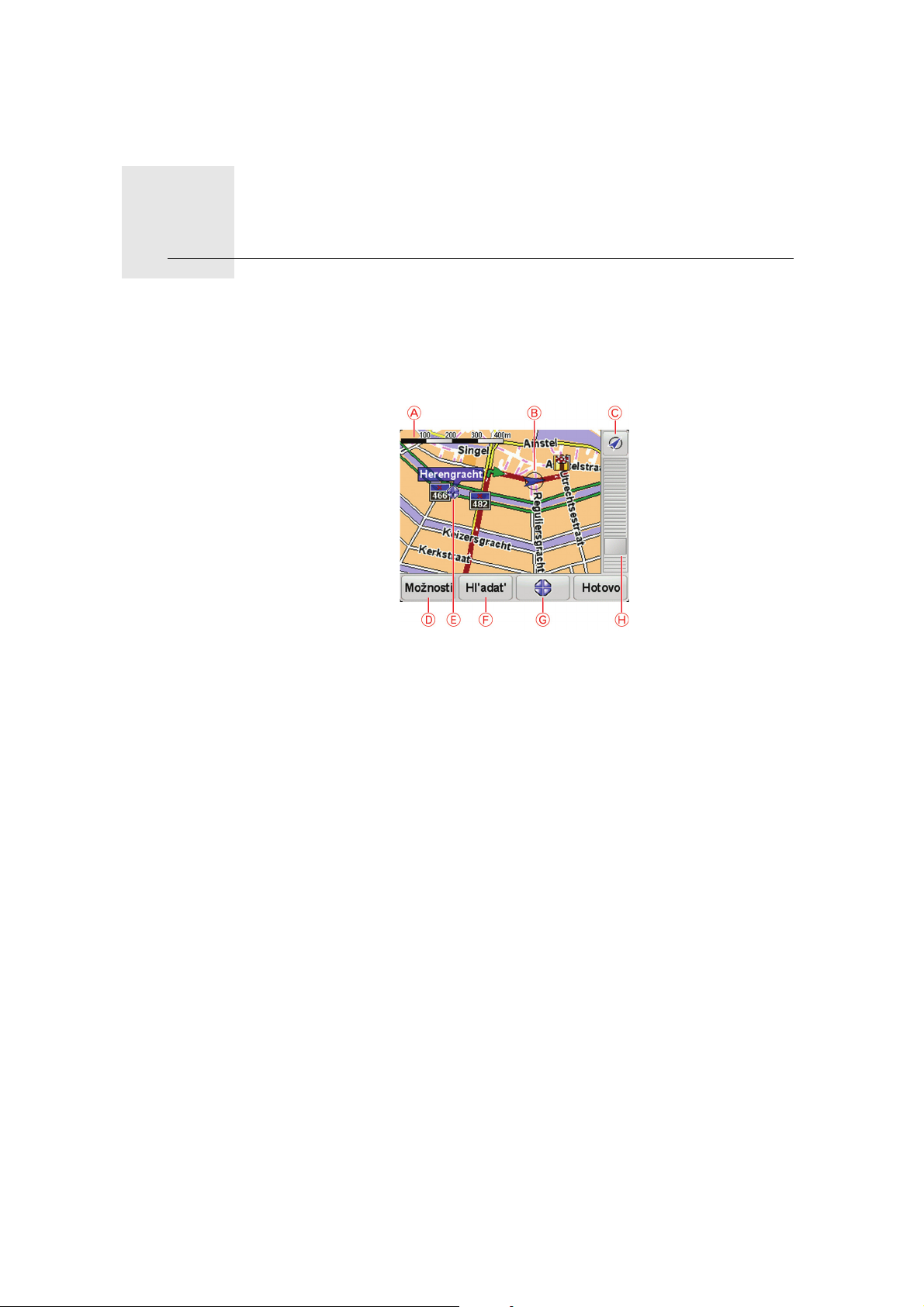
Prehľadávať mapu7.
Prehľadávať mapu
Ak si chcete prezerať mapu rovnakým spôsobom, ako by ste si prezerali
klasickú papierovú mapu, poklepte na Prehľadávať mapu v hlavnom menu.
Mapu môžete posúvať, ak sa dotknete displeja a pohybujete po ňom prstom.
A Mierka
B Vaša aktuálna pozícia.
C Tlačidlo GPS
Poklepaním na toto tlačidlo sa vaša aktuálna pozícia zobrazí v strede mapy.
D Možnosti
E Kurzor
F Tlačidlo Hľadať
G Tlačidlo kurzora
H Lišta zväčšenia/zmenšenia
Tlačidlo kurzora
Mapu môžete využívať pri vyhľadávaní adries a bodov záujmu (BZ), napr.
reštaurácií, železničných alebo čerpacích staníc.
Poklepaním na toto tlačidlo vyhľadáte konkrétne adresy.
Poklepaním na toto tlačidlo môžete navigovať do pozície kurzora, pridať
pozíciu kurzora medzi Obľúbené alebo vyhľadať bod záujmu v blízkosti
pozície kurzora.
Presunutím jazdca zväčšíte alebo zmenšíte zobrazenie.
20
Page 21
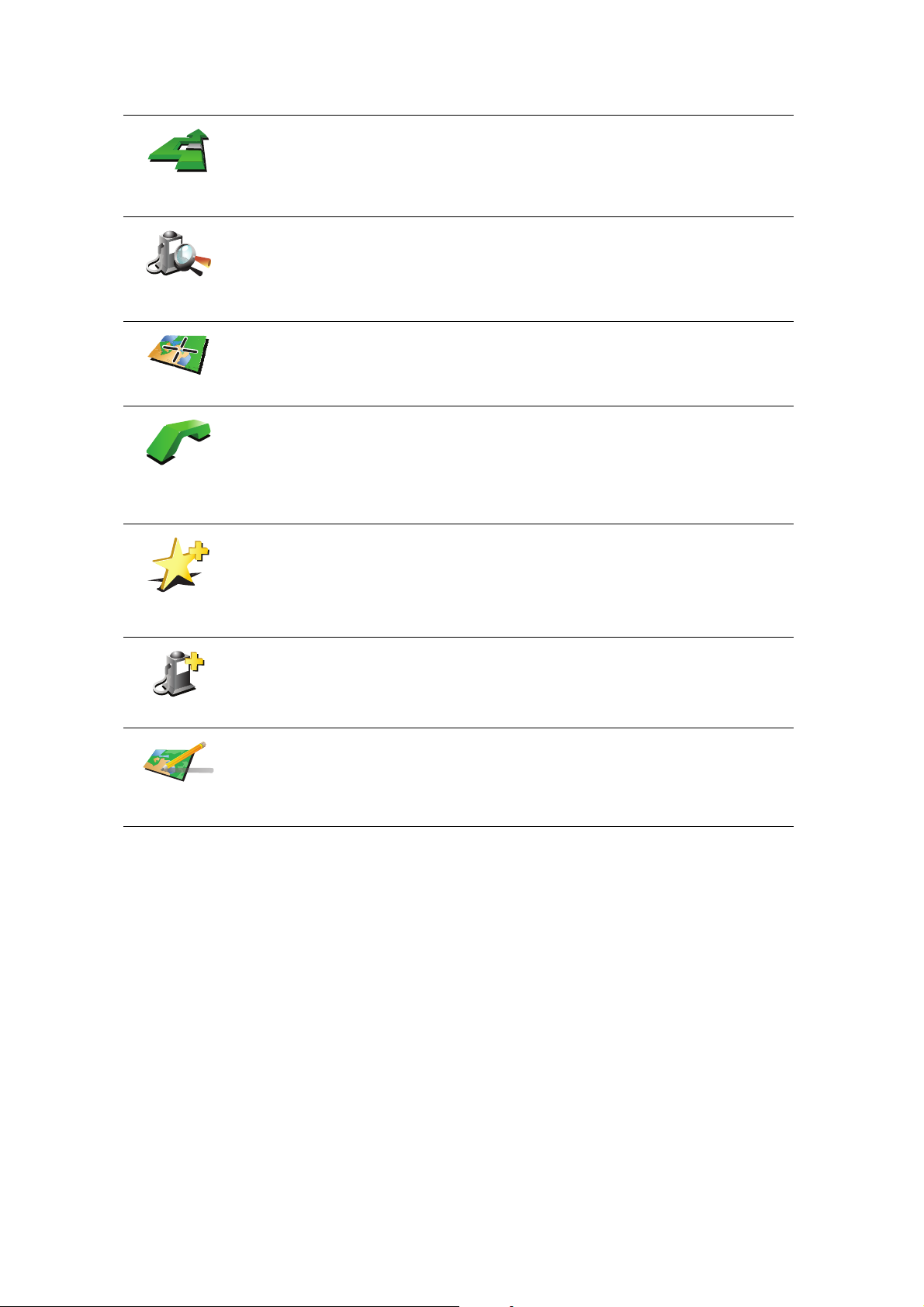
Navigovať
tam
Nájsť blízky
BZ
Stred mapy
Volať...
Poklepte na tlačidlo kurzora a potom na niektoré z týchto tlačidiel:
Poklepaním na toto tlačidlo spustíte navigáciu k pozícii kurzora. Váš RIDER
vypočíta trasu.
Poklepaním na toto tlačidlo nájdete BZ v blízkosti pozície kurzora. Ak ste
napríklad našli reštauráciu, ktorú by ste radi navštívili, môžete v jej blízkosti
vyhľadať garáž na parkovanie.
Pri sledovaní mapy poklepaním na toto tlačidlo presuniete pozíciu
označenú kurzorom do stredu displeja.
Poklepaním na toto tlačidlo zatelefonujete do miesta pozície kurzora. Toto
tlačidlo je dostupné, iba ak je vo vašom RIDER uložené telefónne číslo
daného miesta.
Vo vašom RIDER sú uložené tel. čísla mnohých bodov záujmu. Ak si k
vytvoreným BZ pridáte telefónne čísla, môžete na ne zavolať.
Poklepaním na toto tlačidlo vytvoríte položku Obľúbené v pozícii kurzora.
Pridať ako
obľúbené
Pridať ako BZ
Opraviť
miesto
Poklepaním na toto tlačidlo vytvoríte BZ v pozícii kurzora.
Poklepaním na toto tlačidlo opravíte miesto zobrazené v pozícii kurzora.
21
Page 22

Obľúbené8.
Obľúbené
Čo sú to položky Obľúbené?
Položky Obľúbené sú miesta, ktoré často navštevujete. Môžete si vytvoriť
položky Obľúbené, aby ste nemuseli vkladať adresu zakaždým, keď tam
chcete navigovať.
Nemusia to byť len miesta, ktoré ste si obľúbili, ale i rôzne užitočné adresy.
Ako si vytvorím položku Obľúbené?
V hlavnom menu poklepte na Pridať ako obľúbené.
Poznámka: Tlačidlo Pridať ako obľúbené nemusí byť zobrazené na prvej
strane hlavného menu. Poklepaním na šípku otvoríte ďalšie stránky hlavného
menu.
Umiestnenie položky Obľúbené si potom môžete zvoliť zo zoznamu
uvedeného nižšie.
Domov
Obľúbené
2
2
1
Adresa
Dajte položke Obľúbené názov, ktorý si ľahko zapamätáte. Váš RIDER
zakaždým navrhne názov, obvykle adresu položky Obľúbené. Ak chcete vložiť
názov, jednoducho začnite písať. Navrhovaný názov nemusíte vymazať.
Ako položku Obľúbené si môžete nastaviť miesto Domov.
Položku Obľúbené nemôžete vytvoriť z inej položky Obľúbené. Táto
možnosť bude v tomto menu vždy nedostupná.
Ak chcete premenovať položku Obľúbené, poklepte na Správa obľúb.
položiek v menu Predvoľby.
Môžete určiť adresu, ktorá sa uloží ako položka Obľúbené. Po vložení
adresy máte na výber zo štyroch možností.
3
• Stred mesta
• Ulica a číslo domu
• PSČ
• Križovatka alebo dopravný uzol
22
Page 23

Posledné cieľ.
miesto
Zo zoznamu miest, ktoré ste naposledy použili ako cieľové miesta, si
vyberte miesto Obľúbené.
Ako položku Obľúbené môžete pridať aj Bod záujmu (BZ).
Aký to má zmysel?
Bod záujmu
Ak navštívite BZ, ktorý sa vám obzvlášť páči (napr. reštauráciu) môžete ho
pridať ako Obľúbené.
Ak chcete BZ pridať ako Obľúbené, poklepte na toto tlačidlo a pokračujte
nasledovne:
1. Zúžte svoj výber BZ zvolením oblasti, kde sa BZ nachádza.
Môžete vybrať jednu z týchto možností:
• BZ blízko vás – vyhľadanie BZ zo zoznamu bodov záujmu v blízkosti
vašej momentálnej pozície.
• BZ v meste – vyhľadanie BZ v konkrétnom meste alebo obci. Musíte
špecifikovať mesto alebo obec.
• BZ blízko domova – vyhľadanie BZ zo zoznamu bodov záujmu v
blízkosti pozície domova.
Ak vás prístroj práve naviguje do cieľa cesty, môžete si zo zoznamu
Bodov záujmu zvoliť tie, ktoré máte po ceste alebo ktoré sú v blízkosti
cieľa cesty. Vyberte si niektorú z týchto možností:
• BZ na trase
• BZ blízko cieľového miesta
2. Zvoľte kategóriu BZ.
Moje miesto
Bod na mape
Zemepis.
dĺžka/šírka
Poklepte na kategóriu BZ, ak je zobrazená, alebo poklepte na šípku a
vyberte si z celého zoznamu.
Poklepaním na Ľubovoľná kategória BZ môžete BZ vyhľadávať podľa
názvu.
Poklepaním na toto tlačidlo uložíte svoju aktuálnu pozíciu ako položku
Obľúbené.
Ak napríklad zastanete na nejakom zaujímavom mieste, môžete poklepaním
na toto tlačidlo vytvoriť položku Obľúbené.
Poklepte na toto tlačidlo a vytvoríte položku Obľúbené pomocou
prehliadača mapy.
Kurzorom zvoľte umiestnenie položky Obľúbené a potom poklepte na
tlačidlo Hotovo.
Poklepte na toto tlačidlo, ak chcete vytvoriť položku Obľúbené vložením
hodnôt zemepisnej šírky a dĺžky.
23
Page 24

Poklepaním na toto tlačidlo urobíte z aktuálnej pozície TomTom Priateľ
položku Obľúbené.
TomTom
Priateľ
Poklepaním na toto tlačidlo určíte ako cieľ cesty svoju poslednú
zaznamenanú pozíciu.
Pozícia
posledného
zastavenia
Ako sa používajú položky Obľúbené?
Obvykle používate položku Obľúbené ako spôsob navigovania na miesto bez
toho, aby ste museli vkladať adresu. Ak chcete využiť navigovanie do položky
Obľúbené, postupujte takto:
1. Poklepte na displej a vyvolajte hlavné menu.
2. Poklepte na Navigovať na...
3. Poklepte na Obľúbené.
4. Zvoľte si zo zoznamu položku Obľúbené.
Váš RIDER vypočíta trasu.
5. Po vypočítaní trasy poklepte na tlačidlo Hotovo.
Váš RIDER vás pomocou hovorených a obrazových pokynov na displeji začne
ihneď navigovať do cieľa cesty.
Ako vymažem položku Obľúbené?
1. Poklepte na displej a vyvolajte hlavné menu.
2. Poklepaním na Zmeniť predvoľby otvoríte menu Predvoľby.
3. Poklepte na Správa obľúb. položiek.
Tip: Poklepaním na šípku sa presuniete na nasledujúcu stránku.
4. Poklepte na položku Obľúbené, ktorú chcete vymazať.
5. Poklepte na Vymazať.
Ako zmením názov položky Obľúbené?
1. Poklepte na displej a vyvolajte hlavné menu.
2. Poklepaním na Zmeniť predvoľby otvoríte menu Predvoľby.
3. Poklepte na Správa obľúb. položiek.
Tip: Poklepaním na šípku sa presuniete na nasledujúcu stránku s tlačidlami.
4. Poklepte na položku Obľúbené, ktorú chcete premenovať.
5. Poklepte na Premenovať.
24
Page 25

Body záujmu9.
Body záujmu
Body záujmu (BZ) predstavujú užitočné miesta na mape. Tu je niekoľko
príkladov:
•Reštaurácie
•Hotely
•Múzeá
• Parkovanie v garáži
• Čerpacie stanice
Zobrazenie BZ na mape
1. Poklepte na Zobraziť BZ na mape v menu Predvoľby.
Zobraziť BZ na
mape
2. Vyberte kategórie BZ, ktoré chcete na mape zobraziť.
Poklepte na Hľadať, ak chcete BZ vyhľadávať podľa názvu.
3. Poklepte na Hotovo.
Body záujmu, ktoré ste si vybrali, sa zobrazia ako symboly na mape.
Nasmerovanie na BZ
BZ môžete použiť ako cieľ cesty. Ak napríklad cestujete do neznámeho mesta,
môžete si zvoliť BZ ako pomoc pri hľadaní parkovania v garáži.
1. Poklepte na displej a vyvolajte hlavné menu.
2. Poklepte na Navigovať na... v hlavnom menu.
3. Poklepte na Bod záujmu.
4. Poklepte na BZ v meste.
5. Zúžte výber viacerých BZ výberom oblasti, kde sa BZ nachádza.
Môžete vybrať jednu z týchto možností:
• BZ blízko vás – výber BZ zo zoznamu viacerých BZ, ktorý je blízko vašej
súčasnej polohy.
• BZ v meste – vyhľadanie BZ v konkrétnom meste.
25
Page 26

• BZ blízko domova – výber niektorého BZ zo zoznamu viacerých BZ, ktorý
je blízko vášho domova.
Môžete si vybrať zo zoznamu BZ, ktoré sú na vašej trase alebo blízko cieľa
cesty. Zvoľte si niektorú z týchto možností:
• BZ na trase
• BZ blízko cieľového miesta
6. Napíšte názov mesta, ktoré chcete navštíviť, a vyberte ho zo zobrazeného
zoznamu.
7. Poklepte na Parkovanie v garáži.
8. Vyberte kategóriu BZ:
Poklepaním na Ľubovoľná kategória BZ môžete BZ vyhľadávať podľa
názvu.
Ak je kategória BZ zobrazená, poklepte na ňu.
Poklepaním na šípku si môžete vybrať z úplného zoznamu kategórií. Vyberte
si kategóriu zo zoznamu alebo začnite písať jej názov a zvoľte ju, keď sa
zobrazí v zozname.
9. Vyberte konkrétny BZ Parkovanie v garáži. Vzdialenosť uvedená vedľa
každého BZ je vzdialenosť BZ od stredu mesta.
10.Zo zobrazených BZ si vyberte BZ, na ktorý chcete byť navedení.
Nasledujúca tabuľka vysvetľuje vzdialenosti zobrazené vedľa každého BZ.
BZ blízko vás Vzdialenosť od vášho aktuálneho umiestnenia
BZ v meste Vzdialenosť od stredu mesta
BZ blízko
domova
BZ na trase Vzdialenosť od vášho aktuálneho umiestnenia
BZ blízko
cieľového
miesta
Posledný POI Vzdialenosť do posledného navštíveného BZ
Ak poznáte názov BZ, poklepte na Hľadať a potom vpíšte názov BZ. Keď sa
zobrazí v zozname, vyberte ho.
11.Vyberte konkrétny BZ Parkovanie v garáži. Vzdialenosť uvedená vedľa
každého BZ je vzdialenosť BZ od stredu mesta.
Keď vyberiete BZ, váš TomTom RIDER prepočíta trasu do BZ.
Váš TomTom RIDER potom vypočíta cestu k určenému bodu záujmu.
Vzdialenosť od vášho domova
Vzdialenosť od vášho cieľu cesty
Správa BZ
Správa BZ
Poklepte na Správa BZ v menu Predvoľby.
26
Page 27

Poznámka: Tlačidlo Správa BZ je aktívne, len ak je nastavené zobrazenie
všetkých tlačidiel. Ak chcete zobraziť všetky tlačidlá menu, poklepte na
Zobraziť VŠETKY možnosti menu v menu Predvoľby.
Môžete napríklad zvoliť jednu z nasledovných možností:
•Vytvoriť si vaše vlastné kategórie BZ a pridať do nich BZ.
•Nastaviť upozornenia, keď sa dostanete do blízkosti BZ.
Prečo je dobré vytvárať si vlastné BZ?
BZ sa chová ako skratka – keď uložíte miesto ako BZ, nikdy už nebudete musieť
zadávať adresu daného BZ. Ale keď vytvárate BZ, môžete si uložiť viac než len
umiestnenie.
• Telefónne číslo – keď vytvoríte BZ, môžete si spolu s ním uložiť telefónne
číslo.
•Kategórie – keď vytvoríte BZ, musíte ho zaradiť do kategórie.
Môžete napríklad vytvoriť kategóriu BZ s názvom „Obľúbené reštaurácie“. Ku
každému BZ si môžete uložiť telefónne číslo, na ktoré môžete zo svojho RIDER
zavolať a rezervovať si stôl.
Môžete napríklad vytvoriť kategóriu BZ s názvom „Obľúbené reštaurácie“. Ku
každému BZ si môžete uložiť telefónne číslo, na ktoré môžete neskôr zavolať a
rezervovať si stôl.
Ako sa dajú vytvoriť vlastné BZ?
1. Poklepte na displej a vyvolajte hlavné menu.
2. Poklepte na Zmeniť predvoľby.
3. Poklepte na Správa BZ.
4. Predtým, ako budete môcť pridať BZ, musíte vytvoriť aspoň jednu kategóriu
BZ. Každý BZ sa priradí k nejakej kategórii BZ. BZ môžete pridávať len do
kategórií, ktoré ste sami vytvorili.
Poklepte na Pridať kategóriu BZ.
Pridať
kategóriu BZ
5. Zadajte názov svojej kategórie BZ, napríklad „Priatelia“ alebo „Obľúbené
reštaurácie“. Potom vyberte značku danej kategórie BZ.
6. Poklepte na Pridať BZ.
Poklepaním na toto tlačidlo pridáte BZ.
Pridať BZ
7. Vyberte kategóriu BZ, do ktorej chcete pridať BZ.
8. Vyberte umiestnenie vášho BZ z nižšie uvedeného zoznamu.
27
Page 28

Domov
Obľúbené
2
2
1
Adresa
Ako BZ si môžete nastaviť Miesto domova.
Ak chcete zmeniť Miesto domova, môžete si vytvoriť BZ podľa Miesta
domova ešte predtým, ako ho zmeníte.
BZ môžete vytvoriť z vašich obľúbených BZ.
Obľúbených BZ môžete mať len obmedzený počet. Ak chcete vytvoriť
viac Obľúbených bodov, musíte najprv vymazať niektoré Obľúbené body.
Pred zmazaním Obľúbeného bodu z neho môžete urobiť BZ a nestratiť
tak adresu.
Môžete určiť adresu, ktorá sa uloží ako BZ. Po vložení adresy máte na
výber zo štyroch možností.
3
• Stred mesta
• Ulica a číslo domu
• PSČ
• Križovatka alebo dopravný uzol
Zo zoznamu miest, ktoré ste naposledy použili ako cieľové miesta, si
vyberte miesto BZ.
Posledné cieľ.
miesto
Bod záujmu
Moje miesto
Bod na mape
Zemepis.
dĺžka/šírka
Ako BZ môžete pridať aj Bod záujmu (BZ). Ak napríklad vytvárate
kategóriu BZ pre svoje obľúbené reštaurácie, použite miesto zadávania
adries reštaurácií túto možnosť.
Poklepte na toto tlačidlo a súčasná pozícia sa uloží ako BZ.
Napríklad ak sa chcete zastaviť niekde, kde sa vám to páči, keď ste tam,
poklepte na toto tlačidlo a vytvoríte BZ.
Poklepte na toto tlačidlo a vytvorte BZ pomocou prehliadača mapy.
Kurzorom vyberte umiestnenie BZ a poklepte na Hotovo.
Poklepte na toto tlačidlo, ak chcete vytvoriť BZ vložením hodnôt
zemepisnej šírky a dĺžky.
TomTom
Priateľ
Poklepaním na toto tlačidlo urobíte z aktuálnej pozície TomTom Priateľ
položku BZ.
28
Page 29

Poklepaním na toto tlačidlo určíte ako cieľ cesty svoju poslednú
zaznamenanú pozíciu.
Pozícia
posledného
zastavenia
To m ôže b yť užitočné, ak váš RIDER nemôže udržiavať silný signál GPS,
napríklad ak šoférujete cez dlhý tunel.
Ako sa dajú nastaviť upozornenia na BZ?
1. Poklepte na displej a vyvolajte hlavné menu.
2. Poklepte na Zmeniť predvoľby.
3. Poklepte na Správa BZ.
Poznámka: Tlačidlo Správa BZ je aktívne, len ak je nastavené zobrazenie
všetkých tlačidiel. Ak chcete zobraziť všetky tlačidlá menu, poklepte na
Zobraziť VŠETKY možnosti menu v menu Predvoľby.
4. Poklepte na Upozorniť na blízky BZ.
Poklepaním na toto tlačidlo aktivujete upozornenie na BZ v blízkosti
miesta, ktorým prechádzate.
Upozorniť na
blízky BZ
5. Zvoľte kategóriu BZ, na ktoré chcete byť upozornení.
Vyberte zo zoznamu kategóriu alebo začnite písať názov kategórie a vyberte
ju, keď sa zobrazí v zozname.
6. Nastavte, ako blízko musí byť BZ, keď sa má zobraziť upozornenie.
7. Zvoľte pre vami vybratú kategóriu BZ zvuk upozornenia.
29
Page 30

Plánovanie itinerára10.
Plánovanie itine rára
Čo je to Itinerár?
Itinerár je plán trasy, ktorá zahŕňa viac miest než len cieľ cesty.
Itinerár môže obsahovať napríklad:
•Cieľ cesty – miesto na vašej trase, kam sa chcete dostať.
• Bod na trase – miesto na vašej trase, cez ktoré chcete cestovať bez
Príklad itinerára:
zastavenia.
Ciele cesty sú označené týmto symbolom.
Body na trase sú označené týmto symbolom.
Kedy by som mal používať Itinerár?
Itinerár môžete použiť napríklad na cesty ako:
• Dovolenka autom po krajine s mnohými zastávkami.
•Dvojdňová cesta autom so zastávkou na prespanie.
• Krátka cesta, ktorá prechádza cez konkrétne Body záujmu.
Vo všetkých týchto prípadoch môžete každé miesto zvoliť tiež poklepaním na
Navigovať na... Pri používaní itinerára môžete ušetriť čas, ak si všetko
naplánujete dopredu.
Vytvorenie itinerára
1. Poklepte na displej a vyvolajte hlavné menu.
30
Page 31

2. Poklepte na Plánovanie itinerára.
Zobrazí sa okno Plánovanie itinerára. Spočiatku nie sú v itinerári žiadne
položky.
Plánovanie
itinerára
Poznámka: Toto tlačidlo je dostupné, len ak sú zobrazené všetky možnosti
menu. Ak chcete zobraziť všetky možnosti menu, poklepte na Zobraziť
VŠETKY možnosti menu v menu Predvoľby.
3. Poklepte na Pridať a vyberte umiestnenie.
Tip: Položky do itinerára môžete pridávať v ľubovoľnom poradí a usporiadať
ich neskôr.
Navigácia podľa itinerára
Ak používate pri navigácii Itinerár, bude sa trasa prepočítavať do prvého cieľa
cesty v itinerári. Váš TomTom RIDER prepočíta zostávajúcu vzdialenosť a čas
do prvého cieľa cesty, teda nie pre celý Itinerár.
Po aktivovaní itinerára sa trasa prepočíta z aktuálnej pozície. Nie je potrebné
nastavovať miesto odchodu.
Ak prejdete cez bod na trase alebo dosiahnete cieľ cesty, miesta sa označia
ako navštívené.
Body na trase sa zobrazia na mape. Váš RIDER vás neupozorní, keď sa budete
približovať k bodu na trase alebo keď do neho dorazíte.
Organizácia itinerára
Poklepaním na položku v itinerári otvoríte stránku s tlačidlami, kde ich môžete
upravovať. K dispozícii sú nasledujúce tlačidlá:
Týmto tlačidlom môžete zmeniť bod na trase na cieľ cesty.
Nezabudnite, že body na trase sú miesta, ktorými chcete prejsť, a ciele
Označiť ako
bod na trase
Označiť ako
cieľové
miesto
cesty sú miesta, kde chcete zastaviť.
Toto tlačidlo sa zobrazí iba vtedy, ak je bod, na ktorý ste poklepali, cieľom
cesty.
Týmto tlačidlom môžete zmeniť bod na trase na cieľ cesty.
Nezabudnite, že ciele cesty sú miesta, kde chcete zastaviť, kým body na
trase sú miesta, ktorými chcete prejsť.
Toto tlačidlo sa zobrazí iba vtedy, ak je bod, na ktorý ste poklepali, bodom
na trase.
Označiť ako
„navštívené“
Ak chcete časť itinerára vynechať, poklepte na toto tlačidlo. Váš RIDER
bude ignorovať tento bod a všetky body v itinerári, ktoré sa nachádzajú
pred ním.
Bude vás navigovať do nasledujúceho bodu vášho itinerára.
Toto tlačidlo sa zobrazí iba vtedy, ak by ste stále chceli tento bod navštíviť.
31
Page 32

Poklepte na toto tlačidlo, ak si chcete zopakovať časť zo svojho Itinerára.
Váš RIDER vás bude navigovať do tohto bodu, po ktorom nasledujú ostatné
body itinerára.
Označiť ako
„navštíviť“
Posunúť
položku hore
Posunúť
položku dole
Ukázať na
mape
Vymazať
položku
Toto tlačidlo sa zobrazí iba vtedy, ak ste už tento bod navštívili.
Poklepte na toto tlačidlo, ak chcete presunúť bod v itinerári nahor.
Toto tlačidlo nie je dostupné, ak sa bod nachádza navrchu Itinerára.
Poklepte na toto tlačidlo, ak chcete presunúť bod v itinerári nadol.
Toto tlačidlo nie je dostupné, ak sa bod nachádza naspodku Itinerára.
Poklepte na toto tlačidlo, ak chcete zobraziť umiestnenie bodu na mape.
Poklepte na toto tlačidlo, ak chcete odstrániť bod z Itinerára.
Začať používať Itinerár
Poklepte na Možnosti , potom poklepte na Začať navigáciu.
Ak chcete itinerár uložiť, poklepte na Uložiť itinerár.
Ak chcete načítať uložený itinerár, poklepte na Načítať itinerár.
Ak chcete vytvoriť nový itinerár, poklepte na Nový itinerár, a ak chcete itinerár
vymazať, poklepte na Vymazať itinerár.
32
Page 33

Hlasité telefonovanie11.
Hlasité telefonov anie
Ak máte mobilný telefón s Bluetooth®, môžete svoj TomTom RIDER používať
na telefonovanie a odosielanie i prijímanie správ.
Poznámka: Nie všetky telefóny sú podporované alebo kompatibilné so
všetkými funkciami. Viac informácií nájdete na adrese tomtom.com/phones
Pripojenie k vášmu telefónu
Najprv musíte nadviazať spojenie medzi mobilným telefónom a svojím
TomTom RIDER.
Poklepte na Mobilný telefón v hlavnom menu a potom postupujte podľa
pokynov na displeji.
Treba to urobiť iba raz, potom si TomTom RIDER váš telefón zapamätá.
Nastavenie služieb TomTom
Ak je nadviazané spojenie s telefónom, môžete nastaviť bezdrôtové dátové
pripojenie k službám TomTom.
Tipy
• Uistite sa, že je rozhranie Bluetooth® vo vašom telefóne zapnuté.
• Uistite sa, že je váš telefón nastavený na „zistiteľný“ (discoverable) alebo
„viditeľný pre všetkých“ (visible to all).
• Možno budete musieť na pripojenie TomTom RIDER k telefónu vložiť heslo
„0000“.
• Vo svojom telefóne nastavte TomTom RIDER ako dôveryhodné zariadenie.
Inak budete musieť zadávať „0000“ vždy.
Viac informácií o nastaveniach Bluetooth® nájdete v návode na používanie
vášho telefónu.
Váš telefónny zoznam
Svoj telefónny zoznam si môžete skopírovať z mobilného telefónu do
TomTom RIDER a uskutočňovať tak hovory len niekoľkými poklepaniami na
displej.
Takto uskutočníte hlasité telefonovanie najbezpečnejšie.
Poznámka: Telefónny zoznam si do svojho TomTom RIDER môžete
skopírovať kedykoľvek. V menu Mobilný telefón poklepte na Získať čísla z
telefónu.
33
Page 34

Telefonovanie
Všetky telefóny neumožňujú prenos svojho tel. zoznamu do zariadenia RIDER.
Viac informácií nájdete na www.TomTom.com/phones
Po nadviazaní spojenia so svojím telefónom môžete začať telefonovať.
1. Poklepte na Mobilný telefón v hlavnom menu.
2. Poklepte na Volať...
Poznámka: Uistite sa, že váš telefón je aktuálne zvolený. Aktuálny telefón je
zobrazený v spodnej časti displeja.
3. Poklepte na Číslo a vložte volané číslo.
4. Zvoľte si jednu z nasledovných možností:
• Poklepaním na Domov vytočíte domáce číslo. Ak ste nenastavili číslo pre
Domov, toto tlačidlo nebude aktívne. Číslo vložíte poklepaním na Zmeniť
číslo domov na v menu Predvoľby telefónu.
•Poklepte na Číslo a vložte volané číslo.
• Poklepaním na Bod záujmu vyberte bod záujmu (BZ), na ktorý chcete
volať. Ak je vo vašom RIDER uložené telefónne číslo BZ, zobrazí sa vedľa
symbolu BZ.
• Poklepaním na Záznam v tel. zozname vyberiete kontakt z vášho
telefónneho zoznamu.
Poznámka: Ak ste neskopírovali tel. zoznam do svojho zariadenia
TomTom RIDER, tlačidlo Záznam v tel. zozname nebude dostupné.
• Poklepaním na Nedávno vytočené vyberiete zo zoznamu tel. čísiel ľudí,
ktorých ste nedávno volali prostredníctvom svojho RIDER.
• Poklepaním na Nedávny volajúci vyberiete zo zoznamu tel. čísiel ľudí,
ktorí vám nedávno volali. Do tohto zoznamu sa ukladajú iba hovory, ktoré
ste prijali v zariadení RIDER.
Príjem hovoru
Ak vám počas jazdy niekto volá, môžete hovor poklepaním na displej prijať
alebo odmietnuť.
Automatická odpoveď
Svoj TomTom RIDER môžete nastaviť tak, aby po uplynutí určitej doby
automaticky prijal každý hovor. Poklepte na Predvoľby telefónu v menu
mobilného telefónu, potom poklepte na Predvoľby automatickej odpovede.
Zvoľte, kedy má váš TomTom RIDER automaticky prijať prichádzajúce hovory.
Zdieľanie TomTom RIDER
Ak chcete pridať viac telefónov, postupujte nasledovne. Spojenie je možné
nadviazať až s piatimi mobilnými telefónmi.
1. Poklepte na Mobilný telefón v hlavnom menu.
2. Poklepte na Pripojiť k vášmu telefónu.
3. Poklepte na Nájsť iný telefón... a postupujte podľa pokynov na displeji.
Ak chcete prepínať medzi telefónmi, poklepte na Pripojiť k vášmu telefónu a
vyberte svoj telefón zo zoznamu.
34
Page 35

Menu Mobilný telefón
Nižšie je zoznam dostupných tlačidiel:
Poklepaním na toto tlačidlo znovu vytočíte telefónne číslo prostredníctvom
mobilného telefónu.
Vytočiť znovu
Poklepaním na toto tlačidlo zobrazíte alebo napíšete správu.
Čítať/písať
správu
Poklepaním na toto tlačidlo určíte, ako bude váš TomTom RIDER
komunikovať s mobilným telefónom.
Predvoľby
telefónu
Poklepaním na toto tlačidlo vytočíte telefónne číslo prostredníctvom
mobilného telefónu.
Volať...
Získať tel.
čísla z
telefónu
Spravovať
telefóny
Poklepaním na toto tlačidlo načítate kontakty a telefónne čísla z mobilného
telefónu do svojho TomTom RIDER.
Poklepaním na toto tlačidlo môžete spravovať mobilné telefóny, ktoré sa
pripoja k vášmu TomTom RIDER. Je možné pridať profily až pre päť
rozličných mobilných telefónov.
35
Page 36

Preferences12.
Preferences
Skryté tlačidlá a funkcie
Keď prvýkrát použijete svoj TomTom RIDER, zobrazia sa všetky tlačidlá menu.
Tlačidlá pokročilejších funkcií je možné skryť. To je užitočná možnosť, pretože
niektoré funkcie pravdepodobne nebudete používať príliš často.
Poklepaním na toto tlačidlo v menu Predvoľby zmenšíte počet zobrazených
tlačidiel.
Môžete to využiť, tak aby sa zobrazovali iba často používané tlačidlá.
Zobraziť
niekoľko
možností
menu
Ak potrebujete používať skryté tlačidlá, môžete stlačiť Zobraziť VŠETKY
možnosti menu v menu Predvoľby. Tým zobrazíte všetky tlačidlá.
Poklepaním na toto tlačidlo v menu Predvoľby sa zobrazia všetky tlačidlá
dostupné na vašom TomTom RIDER.
Zobraziť
VŠETKY
možnosti
menu
Použiť nočné farby/Použiť denné farby
Poklepaním na toto tlačidlo znížite jas displeja a mapa sa zobrazí v tmavších
farbách.
Kedy by sa to malo použiť?
Použiť nočné
farby
Použiť denné
farby
V prítmí sa pozerá na displej vášho RIDER pohodlnejšie, ak nie je nastavený
vysoký jas.
Ak sa chcete vrátiť k jasnejšiemu zobrazeniu na displeji a jasnejším farbám
na mape, poklepte na Použiť denné farby.
Dokáže RIDER vykonať túto zmenu automaticky?
Áno. Váš RIDER má svetelný senzor na rozpoznanie stmievania.
36
Page 37

Ak chcete automaticky prepínať medzi dennými a nočnými farbami, poklepte
na Predvoľby jasu v menu Predvoľby. Potom zvoľte Prepnúť na nočný
pohľad, keď je tma.
Zobraziť BZ na mape
Poklepaním na toto tlačidlo určíte, ktoré kategórie Bodov záujmu (BZ) by sa
mali zobrazovať na mape.
Zo zoznamu si vyberte BZ, ktoré sa majú zobraziť na mape.
Zobraziť BZ na
mape
Keď si vyberiete BZ, zobrazí sa na mape v podobe symbolu, ktorý je
znázornený vedľa každej kategórie v zozname.
Ak chcete rýchlo vyhľadať kategóriu BZ, poklepte na Hľadať a potom vpíšte
názov kategórie BZ. Hneď ako sa zobrazí kategória v zozname, môžete ju
zvoliť.
Zmeniť 2D/3D zobrazenie/Zapnúť 2D zobrazenie
Poklepaním na Zapnúť 2D zobrazenie zmeníte perspektívu zobrazovania
mapy.
Napríklad 2D zobrazuje mapu ako dvojrozmerný pohľad na mapu z výšky.
Zapnúť 2D
zobrazenie
Ak chcete prepnúť zobrazenie na trojrozmernú perspektívu, poklepte na
Zmeniť 2D/3D zobrazenie a vyberte zobrazenie zo zoznamu.
Zmeniť
zobrazenie
2D/3D
Kedy by sa to malo použiť?
V niektorých situáciách je jednoduchšie vidieť mapu zhora. Napríklad ak je
cestná sieť komplikovaná alebo v prípadoch, ak používate svoj RIDER pri pešej
túre.
Predvoľby hlasu
Poklepaním na Predvoľby hlasu môžete upraviť hlasy používané svojím
TomTom. K dispozícii sú nasledujúce možnosti:
• Zmeniť hlas – poklepaním na toto tlačidlo zmeníte hlas, ktorý sa používa
Predvoľby
hlasu
• Vypnúť hlas – poklepaním na toto tlačidlo vypnete hlasové pokyny.
na pokyny.
Dostupný je široký rozsah nahratých ľudských a počítačových hlasov.
Znovu ich zapnete poklepaním na Zapnúť.
• Stiahnuť hlas – poklepaním na toto tlačidlo stiahnete nové hlasy z menu
Služby TomTom a presuniete ich do svojho TomTom.
37
Page 38

Vypnúť zvuk/Zapnúť zvuk
Poklepaním na toto tlačidlo vypnete hovorené pokyny.
Tlačidlo sa zmení na Zapnúť zvuk. Ak vypnete zvuk, vypne sa aj postupné
upozorňovanie na BZ.
Vypnúť zvuk
Tipy
Ak chcete zmeniť úroveň hlasitosti, poklepte na Predvoľby hlasitosti v
menu Predvoľby.
Ak chcete rýchlo zmeniť hlasitosť počas jazdy, poklepte na ľavú dolnú časť
zobrazenia počas jazdy a presuňte bežca.
Ak chcete zmeniť hlas, ktorý používa váš RIDER, poklepte na Zmeniť hlas v
menu Predvoľby hlasu.
Možno RIDER použiť na hlasité telefonovanie, aj keď je zvuk vypnutý?
Áno. Vypnutie zvuku neovplyvní hlasité telefonovanie, teda stále môžete
hovoriť s volajúcim a počuť ho.
Predvoľby hlasitosti
Poklepaním na toto tlačidlo zmeníte hlasitosť hovorených pokynov.
Predvoľby
hlasitosti
Správa obľúb. položiek
Poklepaním na toto tlačidlo môžete premenovať alebo zmazať Obľúbené
položky.
Ak chcete rýchlo vyhľadať Obľúbené, poklepte na Hľadať a potom vpíšte
Správa obľúb.
položiek
názov položky Obľúbené. Hneď ako sa zobrazí možnosť Obľúbené v
zozname, môžete ju zvoliť.
Zmeniť domovské miesto
Poklepaním na toto tlačidlo nastavíte alebo zmeníte domovské miesto.
Zmeniť
domovské
miesto
Musím ako Domovské miesto uviesť moju aktuálnu adresu?
Nie. Vaším domovským miestom môže byť miesto, kam často chodíte,
napríklad vaše zamestnanie. Môže to byť vaša aktuálna domáca adresa, ale
môže to byť aj akákoľvek iná adresa.
Prečo nastaviť Domovské miesto?
38
Page 39

Správa máp
Ak je nastavené Domovské miesto, znamená to, že do neho môžete rýchlo a
jednoducho navigovať poklepaním na tlačidlo Domov v menu Navigovať na...
Toto tlačidlo je dostupné iba v prípade, keď sú zobrazené všetky možnosti
menu. Ak chcete zobraziť všetky možnosti menu, poklepte na Zobraziť
VŠETKY možnosti menu v menu Predvoľby.
Poklepaním na toto tlačidlo urobíte nasledujúce:
• Stiahnuť mapu – pomocou TomTom HOME si môžete kúpiť ďalšie
mapy.
Správa máp
Správa BZ
• Prepínať mapy – týmto tlačidlom zmeníte mapu, ktorú práve používate.
• Stiahnuť bezplatné opravy mapy – poklepaním na toto tlačidlo stiahnete
opravy mapy od iných užívateľov.
• Vymazať mapu – poklepaním na toto tlačidlo zmažete mapu. To môže
byť nevyhnutné, ak potrebujete vo svojom RIDER viac miesta, napríklad
ak si chcete nahrať odlišnú mapu.
Poznámka: Mapu nemažte, ak ste si predtým neuložili jej záložnú kópiu. Ak
zmažete mapu predtým, ako si urobíte jej zálohu, nebudete si môcť túto
mapu znovu načítať do svojho RIDER.
Prostredníctvom TomTom HOME môžete zálohovať obsah, sťahovať,
pridávať alebo mazať mapy zo svojho navigačného zariadenia.
Toto tlačidlo je dostupné iba v prípade, keď sú zobrazené všetky možnosti
menu. Ak chcete zobraziť všetky možnosti menu, poklepte na Zobraziť
VŠETKY možnosti menu v menu Predvoľby.
Poklepaním na toto tlačidlo urobíte nasledujúce:
• Nastavíte upozornenia na blízke BZ.
Váš RIDER vás napríklad môže upozorniť na blízku čerpaciu stanicu.
Správa BZ
•Vytvoriť si vlastné kategórie BZ a pridať do nich BZ.
Môžete napríklad vytvoriť kategóriu BZ s názvom Priatelia a pridať do nej
adresy všetkých svojich priateľov. Okrem adries môžete zadať i
telefónne čísla priateľov a zavolať im zo zariadenia RIDER.
Zmeniť symbol auta
Toto tlačidlo je dostupné iba v prípade, keď sú zobrazené všetky možnosti
menu. Ak chcete zobraziť všetky možnosti menu, poklepte na Zobraziť
VŠETKY možnosti menu v menu Predvoľby.
39
Page 40

Poklepaním na toto tlačidlo vyberiete symbol auta, ktorý sa bude používať
na zobrazenie vašej aktuálnej pozície v zobrazení počas jazdy.
Zmeniť
symbol auta
Predvoľby stavovej lišty
Toto tlačidlo je dostupné iba v prípade, keď sú zobrazené všetky možnosti
menu. Ak chcete zobraziť všetky možnosti menu, poklepte na Zobraziť
VŠETKY možnosti menu v menu Predvoľby.
Poklepaním na toto tlačidlo vyberte informácie, ktoré sa budú zobrazovať na
stavovej lište:
• Zostávajúci čas – odhadovaný čas, ktorý zostáva do dosiahnutia cieľa
Predvoľby
stavovej lišty
cesty.
• Zostávajúca vzdialenosť – vzdialenosť, ktorá zostáva do dosiahnutia
cieľa cesty.
• Aktuálny čas
• Čas príchodu – odhadovaný čas príchodu.
• Rýchlosť
• Smer
• Zobraziť názov ďalšej ulice – názov nasledujúcej ulice na vašej ceste.
• Zobraziť názov aktuálnej ulice
• Zobraziť rezervu do času príchodu – váš RIDER zobrazuje, o koľko skôr
alebo neskôr dorazíte v porovnaní s preferovaným časom príchodu,
ktorý ste určili počas plánovania trasy.
• Pri rýchlosti zobraziť maximálnu rýchlosť – dostupné, iba ak je určená
rýchlosť (limit).
• Zobraziť kompas
• Spôsoby zobrazovania stavovej lišty
Horizontálne – Ak zvolíte túto možnosť, stavová lišta sa bude zobrazovať
v spodnej časti zobrazenia počas jazdy.
Vertikálne – Ak zvolíte túto možnosť
, stavová lišta sa bude zobrazovať v
pravej časti zobrazenia počas jazdy.
Poznámka: Ak je pre cestu, po ktorej idete, stanovený rýchlostný limit,
zobrazí sa vedľa vašej aktuálnej rýchlosti.
Ak idete rýchlejšie, ako je určené rýchlostným limitom, vaša rýchlosť sa
zobrazuje červenou farbou.
40
Page 41

Predvoľby kompasu
Toto tlačidlo je dostupné iba v prípade, keď sú zobrazené všetky možnosti
menu. Ak chcete zobraziť všetky možnosti menu, poklepte na Zobraziť
VŠETKY možnosti menu v menu Predvoľby.
Poklepaním na toto tlačidlo nastavíte kompas. K dispozícii sú nasledujúce
možnosti:
• Žiadny – kompas sa nezobrazuje.
Predvoľby
kompasu
• So šípkou smerujúcou na sever – šípka vždy ukazuje smerom na sever a
smer, ktorým sa pohybujete, je zobrazený navrchu kompasu.
• So šípkou ukazujúcou váš smer – šípka vždy ukazuje smer, ktorým sa
pohybujete.
Ak zvolíte niektorú z týchto možností, potom je potrebné vybrať
vlastnosti, ktoré sa zobrazia v strede šípky:
• Smer – váš smer sa zobrazuje ako bod na kompase zobrazený v strede
• Stupne – váš smer sa zobrazuje ako stupne kompasu zobrazené v
• Nič
• So šípkou smerujúcou do cieľa cesty – šípka vždy smeruje do cieľa
cesty. Na šípke kompasu je zobrazená vzdialenosť do cieľa cesty.
Zmeniť farby mapy
Toto tlačidlo je dostupné iba v prípade, keď sú zobrazené všetky možnosti
menu. Ak chcete zobraziť všetky možnosti menu, poklepte na Zobraziť
VŠETKY možnosti menu v menu Predvoľby.
šípky kompasu.
strede šípky kompasu.
Zmeniť farby
mapy
Predvoľby jasu
Poklepaním na toto tlačidlo zvolíte farebné schémy zobrazovanej mapy
počas dňa a v noci.
Viac farebných schém si môžete stiahnuť prostredníctvom Služby TomTom.
Toto tlačidlo je dostupné iba v prípade, keď sú zobrazené všetky možnosti
menu. Ak chcete zobraziť všetky možnosti menu, poklepte na Zobraziť
VŠETKY možnosti menu v menu Predvoľby.
41
Page 42

Poklepaním na toto tlačidlo nastavíte jas displeja.
Jas môžete vybrať samostatne pre denné a nočné farby mapy.
Predvoľby
jasu
Môžete tiež nastaviť nasledujúce možnosti:
• Znížiť jas, keď je tma – RIDER využíva na sledovanie úrovne okolitého
osvetlenia svetelný senzor. Keď je vybratá táto možnosť, zariadenie
RIDER pri stmievaní zníži jas displeja tak, aby vás nerozptyľoval.
• Prepnúť na nočný pohľad, keď je tma – váš RIDER využíva na
sledovanie úrovne okolitého osvetlenia svetelný senzor. Keď je vybratá
táto možnosť, zariadenie RIDER po zotmení použije v zobrazení počas
jazdy nočné farby.
Poklepaním na Zmeniť farby mapy môžete nastaviť farebnú schému mapy.
Bezpečnostný zámok
Poklepaním na toto tlačidlo nastavte nasledujúci bezpečnostný zámok:
• Počas jazdy skryť väčšinu možností menu
Bezpečnostný
zámok
• Navrhovať prestávky
• Zobraziť bezpečnostné upozornenia
• Upozorniť v blízkosti miest bohoslužieb a škôl
• Upozorniť pri prekročení najvyššej povolenej rýchlosti
• Upozorniť pri prekročení nastavenej rýchlosti
• Upozorniť na zariadenie ponechané v automobile
Ak si zvolíte jedno upozornenie (alebo niekoľko z nich), budete musieť určiť
aj zvuk, ktorý zaznie pri zobrazení upozornenia.
Vyberte si, či vás má TomTom RIDER upozorňovať, po ktorej strane cesty
by ste mali viesť vozidlo.
Rozhodnite, či sa má zobrazenie mapy vypínať za určitých okolností, a
stlačte Hotovo.
Čo sa stane, keď sa použije možnosť Vypnúť zobrazenie mapy?
Pri vypnutom zobrazení mapy sa miesto zobrazenia pozície na mape v
zobrazení počas jazdy ukážu iba informácie o najbližšom pokyne.
Poklepte na tlačidlo a určite, kedy sa má mapa vypínať. Máte tieto možnosti:
• Vždy – mapa sa nebude zobrazovať, zobrazia sa iba informácie o najbližšom
pokyne a šípky ukazujúce smer.
• Nad istú rýchlosť – určite rýchlosť, po dosiahnutí ktorej sa vypne zobrazenie
mapy. Táto možnosť je užitočná v prípadoch, keď by mapa mohla
rozptyľovať, ako napríklad pri rýchlej jazde.
• Nikdy – zobrazenie mapy sa nevypne nikdy.
42
Page 43

Menu Bezpečná jazda
Poklepaním na toto tlačidlo môžete nastaviť tlačidlo, ktoré sa má
zobrazovať v pravom dolnom rohu menu Bezpečná jazda.
Menu
Bezpečná
jazda
zobrazovanie dennej štatistiky k ceste, aktiváciu hlasitého telefonovania
vytočením určitého čísla či pridanie pozície do itinerára.
Predvoľby stručného menu
Predvolené je tlačidlo Pridať ako obľúbené. Môžete ho zmeniť napríklad na
Toto tlačidlo je dostupné iba v prípade, keď sú zobrazené všetky možnosti
menu. Ak chcete zobraziť všetky možnosti menu, poklepte na Zobraziť
VŠETKY možnosti menu v menu Predvoľby.
Poklepaním na toto tlačidlo si môžete vybrať až šesť tlačidiel rýchleho
menu.
Tlačidlo Stručné menu umožňuje jednoduchý prístup k funkciám, ktoré
Predvoľby
stručného
menu
najbežnejšie používate.
Tlačidlá, ktoré určíte ako stručné menu, sa zobrazia v zobrazení počas jazdy.
Predvoľby pokynov
Poklepaním na toto tlačidlo môžete nastaviť, akým spôsobom bude vaše
navigačné zariadenie poskytovať pokyny alebo výstražné upozornenia.
Predvoľby
pokynov
Nazvať predvoľby
Toto tlačidlo je dostupné iba v prípade, keď sú zobrazené všetky možnosti
menu. Ak chcete zobraziť všetky možnosti menu, poklepte na Zobraziť
VŠETKY možnosti menu v menu Predvoľby.
Poklepaním na toto tlačidlo nastavíte informácie, ktoré sa zobrazujú na
mape v zobrazení počas jazdy. K dispozícii sú nasledujúce možnosti:
• Zobraziť číslo domu pred názvom ulice
Nazvať
predvoľby
• Zobraziť názvy ulíc – ak využívate na hovorené pokyny počítačový hlas
• Zobraziť ďalšiu diaľnicu/smerové značky – ak je zvolená táto možnosť,
• Zobraziť názov aktuálnej ulice na mape
a zvolili ste vyslovovanie názvov ulíc, nie je potrebné vyberať túto
možnosť, keďže názvy ulíc sa budú vyslovovať, aj keď nebude táto
možnosť zvolená.
najbližšia dôležitá cesta na vašej trase sa zobrazí v hornej časti
zobrazenia počas jazdy.
43
Page 44

Nastaviť jednotky
Toto tlačidlo je dostupné iba v prípade, keď sú zobrazené všetky možnosti
menu. Ak chcete zobraziť všetky možnosti menu, poklepte na Zobraziť
VŠETKY možnosti menu v menu Predvoľby.
Poklepaním na toto tlačidlo nastavíte druh jednotiek, ktoré sa budú
zobrazovať pre:
• Vzdialenosť
Nastaviť
jednotky
• Čas
• Zemepisnú šírku a dĺžku
•Teplotu
•Tlak vzduchu
Ovládať ľavou rukou/Ovládať pravou rukou
Toto tlačidlo je dostupné iba v prípade, keď sú zobrazené všetky možnosti
menu. Ak chcete zobraziť všetky možnosti menu, poklepte na Zobraziť
VŠETKY možnosti menu v menu Predvoľby.
Poklepaním na toto tlačidlo presuniete dôležité tlačidlá, napr. tlačidlá
Hotovo a Zrušiť, a tiež lištu zväčšenia, na ľavú stranu displeja. Tým sa zaistí
jednoduchšie poklepanie na tlačidlá ľavou rukou, neblokujúce displej.
Ovládať ľavou
rukou
Ak chcete presunúť tlačidlá späť na pravú stranu displeja, poklepte na
Ovládať pravou rukou.
Predvoľby klávesnice
Predvoľby
klávesnice
Na vloženie cieľa cesty používate klávesnicu alebo ho vyhľadávate v
zozname, ako napríklad BZ.
Poklepaním na toto tlačidlo zvolíte veľkosť tlačidiel na klávesnici a
rozloženie klávesnice. Môžete si vybrať z dvoch veľkostí:
• Veľká klávesnica
• Malá klávesnica
Môžete si vybrať z troch rozložení klávesnice:
• ABCD rozloženie
• QWERTY rozloženie
• AZERTY rozloženie
Poznámka: Klávesnica neobsahuje diakritiku pre žiaden jazyk, takže pri
písaní sa nemusíte zdržiavať dĺžňami alebo mäkčeňmi. Jednoducho
napíšte písmeno bez nich a váš RIDER rozpozná dané slovo.
44
Page 45

Predvoľby plánovania
Toto tlačidlo je dostupné iba v prípade, keď sú zobrazené všetky možnosti
menu. Ak chcete zobraziť všetky možnosti menu, poklepte na Zobraziť
VŠETKY možnosti menu v menu Predvoľby.
Poklepaním na toto tlačidlo nastavíte druh plánovanej trasy pri výbere cieľa
cesty.
K dispozícii sú nasledujúce možnosti:
Predvoľby
plánovania
• Opýtaj sa ma vždy, keď plánujem
• Vždy plánovať najrýchlejšie trasy
• Vždy plánovať najkratšie trasy
• Vždy sa vyhnúť diaľniciam
• Vždy plánovať pešie trasy
• Vždy plánovať cyklotrasy
• Vždy plánovať s obmedzenou rýchlosťou
Potom odpovedzte na túto otázku:
Má sa okno zhrnutia trasy zatvoriť automaticky po 10 sekundách?
Predvoľby spoplatnených ciest
Toto tlačidlo je dostupné iba v prípade, keď sú zobrazené všetky možnosti
menu. Ak chcete zobraziť všetky možnosti menu, poklepte na Zobraziť
VŠETKY možnosti menu v menu Predvoľby.
Poklepaním na toto tlačidlo nastavíte, ako zariadenie RIDER spracúva
spoplatnené cesty, ktoré sa vyskytnú na trase do nastaveného cieľa cesty.
Môžete si vybrať z nasledujúcich možností:
Predvoľby
spoplat-
nených ciest
• Informovať o spoplatnených cestách na mojej trase – zariadenie sa vás
• Vždy sa vyhnúť spoplatneným cestám
• Nikdy sa nevyhnúť spoplatneným cestám
Nastaviť vlastníka
Toto tlačidlo je dostupné iba v prípade, keď sú zobrazené všetky možnosti
menu. Ak chcete zobraziť všetky možnosti menu, poklepte na Zobraziť
VŠETKY možnosti menu v menu Predvoľby.
vždy počas plánovania trasy opýta, či sa chcete vyhnúť spoplatneným
cestám.
45
Page 46

Poklepaním na toto tlačidlo vložíte meno a adresu vlastníka RIDER alebo
zmeníte či vymažete štvormiestne heslo svojho RIDER.
Nastaviť
vlastníka
Štvormiestne heslo RIDER môžete vytvoriť pomocou TomTom HOME:
Vytvoriť štvormiestne heslo je možné iba pomocou aplikácie TomTom
HOME.
Nastaviť hodiny
Poklepaním na toto tlačidlo zvolíte typ zobrazovaných hodín a nastavíte čas.
Čas nastavíte najjednoduchšie tak, že poklepete na tlačidlo Synchro. Váš
RIDER potom nastaví čas podľa informácií GPS.
Nastaviť
hodiny
Poznámka: Zmeniť či vymazať štvormiestne heslo je možné iba v zariadení
TomTom RIDER.
1. Pripojte svoj RIDER k počítaču a zapnite RIDER i počítač.
TomTom HOME sa spustí automaticky.
2. V menu Možnosti v aplikácii TomTom HOME kliknite na RIDER.
3. Kliknutím na hlavný vypínač na obrázku RIDER spustite aplikáciu na
počítači.
4. V hlavnom menu kliknite na Zmeniť predvoľby.
5. Kliknite na Nastaviť vlastníka. Teraz môžete nastaviť štvormiestne heslo
svojho RIDER.
Poznámka: Po použití tlačidla Synchro na nastavenie času bude možno
potrebné upravenie hodín podľa vášho časového pásma. Váš RIDER
sleduje časové pásma a vďaka informáciám GPS vždy zachováva presný
čas.
Synchro môžete použiť, len ak máte signál GPS, takže nie je možné
nastaviť hodiny, ak sa nachádzate v miestnosti bez signálu.
Nepýtať sa na čas príchodu
Po poklepaní na toto tlačidlo sa vaše navigačné zariadenie počas
plánovania cesty prestane pýtať na čas príchodu.
Nepýtať sa na
čas príchodu
Predvoľby úspory batérie
Toto tlačidlo je dostupné iba v prípade, keď sú zobrazené všetky možnosti
menu. Ak chcete zobraziť všetky možnosti menu, poklepte na Zobraziť
VŠETKY možnosti menu v menu Predvoľby.
46
Page 47

Poklepaním na toto tlačidlo nastavíte svoj RIDER tak, aby maximálne šetril
energiu. K dispozícii sú nasledujúce možnosti:
• Nikdy nevypínať displej
Predvoľby
úspory batérie
• Vypínanie displeja medzi pokynmi
• Vždy vypínať displej
Potom vyberte, či chcete, aby sa zariadenie vyplo pri vypnutí externého
napájania.
Predvoľby spustenia
Toto tlačidlo je dostupné iba v prípade, keď sú zobrazené všetky možnosti
menu. Ak chcete zobraziť všetky možnosti menu, poklepte na Zobraziť
VŠETKY možnosti menu v menu Predvoľby.
Poklepaním na toto tlačidlo určíte, ako bude váš RIDER reagovať, keď
zapnete iné zariadenie. K dispozícii sú nasledujúce možnosti:
• Zobraziť zobrazenie počas jazdy – váš RIDER po spustení aktivuje
Predvoľby
spustenia
zobrazenie počas jazdy.
• Požadovať cieľové miesto – váš RIDER sa spustí v menu Navigovať na...
Môžete okamžite zadať cieľ cesty.
• Zobraziť hlavné menu – váš RIDER sa spustí v hlavnom menu.
Predvoľby Bluetooth
Toto tlačidlo je dostupné iba v prípade, keď sú zobrazené všetky možnosti
menu. Ak chcete zobraziť všetky možnosti menu, poklepte na Zobraziť
VŠETKY možnosti menu v menu Predvoľby.
Poklepaním na toto tlačidlo vypnete aj zapnete rozhranie Bluetooth na
svojom RIDER.
Poklepaním na Rozšírené nastavíte, ako sa má používať pripojenie
Predvoľby
Bluetooth
Bluetooth s vaším telefónom.
Môžete si vybrať z týchto možností:
• Zapnúť bezdrôtové dáta
• Zapnúť hlasité telefonovanie
Na niektorých miestach, napríklad v nemocniciach alebo na letiskách, sa
vyžaduje vypnutie Bluetooth vo všetkých zariadeniach.
Vypnúť bezdrôtové dáta/Zapnúť bezdrôtové dáta
Toto tlačidlo je dostupné iba v prípade, keď sú zobrazené všetky možnosti
menu. Ak chcete zobraziť všetky možnosti menu, poklepte na Zobraziť
VŠETKY možnosti menu v menu Predvoľby.
47
Page 48

Poklepaním na toto tlačidlo vypnete prijímanie dát bezdrôtovým prenosom.
Prostredníctvom Bluetooth budete stále pripojení k mobilnému telefónu a
budete stále môcť prijímať a uskutočňovať hlasité hovory. Nebudete však
môcť prijímať žiadne dáta, ktoré využívajú bezdrôtové dátové pripojenie,
Vypnúť
bezdrôtové
dáta
ako napríklad služba TomTom Premávka.
Ak chcete opäť aktivovať bezdrôtové dáta, poklepte na Zapnúť bezdrôtové
dáta.
Odoslať/prijať súbory
Toto tlačidlo je dostupné iba v prípade, keď sú zobrazené všetky možnosti
menu. Ak chcete zobraziť všetky možnosti menu, poklepte na Zobraziť
VŠETKY možnosti menu v menu Predvoľby.
Poklepaním na toto tlačidlo odošlete alebo prijmete súbory (napríklad
itineráre a hlasy) prostredníctvom svojho RIDER a iných zariadení s
Bluetooth.
Odoslať/prijať
súbory
Pripojiť k náhlav. súprave
Poklepaním na toto tlačidlo nastavíte a pripojíte náhlavnú súpravu k svojmu
navigačnému zariadeniu.
Pripojiť k
náhlav.
súprave
Upraviť účet Služby TomTom
Toto tlačidlo je dostupné iba v prípade, keď sú zobrazené všetky možnosti
menu. Ak chcete zobraziť všetky možnosti menu, poklepte na Zobraziť
VŠETKY možnosti menu v menu Predvoľby.
Poklepaním na toto tlačidlo sa prihlásite k svojmu účtu TomTom.
Ak máte viac než jeden účet TomTom alebo ak jeden TomTom RIDER
Upraviť účet
TomTom
používa viacero osôb, môžete vytvoriť ďalší účet TomTom s rozličnými
emailovými adresami.
Zmeniť jazyk
Poklepaním na toto tlačidlo zmeňte jazyk všetkých tlačidiel a správ
zobrazovaných v zariadení RIDER.
Zmeniť jazyk
K dispozícii je veľké množstvo jazykov. Keď zmeníte jazyk, máte možnosť
zmeniť i hlas.
48
Page 49

Prehliadky
Toto tlačidlo je dostupné iba v prípade, keď sú zobrazené všetky možnosti
menu. Ak chcete zobraziť všetky možnosti menu, poklepte na Zobraziť
VŠETKY možnosti menu v menu Predvoľby.
Poklepaním na toto tlačidlo zobrazíte niektorú z ukážok využívania svojho
TomTom RIDER.
Prehliadky
Skryté tlačidlá a funkcie
Keď prvýkrát použijete svoj TomTom RIDER, zobrazia sa všetky tlačidlá menu.
Tlačidlá pokročilejších funkcií je možné skryť. To je užitočná možnosť, pretože
niektoré funkcie pravdepodobne nebudete používať príliš často.
Poklepaním na toto tlačidlo v menu Predvoľby zmenšíte počet zobrazených
tlačidiel.
Môžete to využiť, tak aby sa zobrazovali iba často používané tlačidlá.
Zobraziť
niekoľko
možností
menu
Ak potrebujete používať skryté tlačidlá, môžete stlačiť Zobraziť VŠETKY
možnosti menu v menu Predvoľby. Tým zobrazíte všetky tlačidlá.
Poklepaním na toto tlačidlo v menu Predvoľby sa zobrazia všetky tlačidlá
dostupné na vašom TomTom RIDER.
Zobraziť
VŠETKY
možnosti
menu
Skryť tipy/Zobraziť tipy
Toto tlačidlo je dostupné iba v prípade, keď sú zobrazené všetky možnosti
menu. Ak chcete zobraziť všetky možnosti menu, poklepte na Zobraziť
VŠETKY možnosti menu v menu Predvoľby.
Poklepaním na toto tlačidlo zastavíte zobrazovanie tipov vo svojom RIDER.
Ak chcete tipy opäť aktivovať, poklepte na Zobraziť tipy.
Skryť tipy
Obnoviť výrobné nastavenia
Toto tlačidlo je dostupné iba v prípade, keď sú zobrazené všetky možnosti
menu. Ak chcete zobraziť všetky možnosti menu, poklepte na Zobraziť
VŠETKY možnosti menu v menu Predvoľby.
49
Page 50

Obnoviť
výrobné
nastavenia
Poklepaním na toto tlačidlo obnovíte výrobné nastavenia svojho
TomTom RIDER.
Všetky nastavenia – zoznam Obľúbené, domovské miesto, upozornenia na
BZ, vytvorený itinerár, posledné cieľ. miesto, posledný volajúci a posledné
volané číslo – budú vymazané.
50
Page 51

TomTom Premávka13.
TomTom Premávka
TomTom Premávka je službou TomTom pre príjem aktualizovaných
dopravných informácií. TomTom Služba Premávka si vyžaduje mobilný
telefón s rozhraním Bluetooth a bezdrôtovým pripojením (GPRS, EDGE,
UMTS, CDMA).
TomTom Premávka je službou TomTom príjmu aktualizovaných dopravných
informácií. TomTom Premávka si vyžaduje bezdrôtové pripojenie (GPRS,
EDGE, UMTS, CDMA).
TomTom Služba Premávka využíva aktuálne informácie z najlepších lokálnych
zdrojov. Ak chcete zobraziť podrobnejšie informácie o predplatnom, navštívte
stránky tomtom.com/services
Nastavenie služby TomTom Premávka
Aby ste mohli používať službu TomTom Premávka, budete musieť prepojiť
svoj mobilný telefón so zariadením TomTom. Ak ste tak ešte neurobili,
poklepte na Mobilný telefón v hlavnom menu a vytvorte tak prepojenie.
Potom postupujte nasledovne:
1. V hlavnom menu poklepte na voľbu TomTom Premávka.
2. Poklepte na Zapnúť dopravu.
Poznámka: TomTom Služba Premávka získava dopravné informácie
prostredníctvom bezdrôtového dátového pripojenia vášho mobilného
telefónu. Je potrebné vytvoriť prepojenie Bluetooth medzi vaším telefónom a
zariadením. Zároveň musíte mať uzavretú zmluvu na poskytovanie dátových
služieb so svojím poskytovateľom mobilných sieťových služieb.
3. Zadajte užívateľské meno a heslo.
Na pravej strane zobrazenia počas jazdy sa objaví postranná lišta Premávka a
vaše zariadenie získa najnovšie dopravné informácie od TomTom.
51
Page 52

Vo vrchnej časti postrannej lišty Premávka sa zobrazia nasledovné symboly:
Vaše zariadenie práve získava dopravné informácie.
Dopravné informácie sú aktualizované.
Dopravné informácie neboli aktualizované aspoň 15 minút.
Dopravné informácie neboli aktualizované aspoň 30 minút.
Dopravné informácie neboli aktualizované aspoň 45 minút.
Dopravné informácie neboli aktualizované aspoň hodinu.
Medzi vaším zariadením TomTom a mobilným telefónom nie je
vytvorené žiadne prepojenie.
Tip: Ak je vytvorené prepojenie medzi vaším zariadením a mobilným
telefónom, môžete získať najnovšie dopravné informácie priamo poklepaním
na tlačidlo Aktualizovať dopravné info v menu Premávka.
Používanie služby TomTom Premávka
Ak ste naplánovali trasu, bočná lišta Premávka vás upozorní na akékoľvek
dopravné nehody na tejto trase.
V tomto príklade sa 9 kilometrov pred vami vyskytla dopravná zápcha, ktorá
spôsobí zdržanie približne 38 minút.
Ak chcete nájsť najrýchlejšiu trasu k cieľu svojej cesty, postupujte
nasledovne:
1. Poklepte na postrannú lištu Premávka.
Tip: Ak nemôžete poklepať na postrannú lištu Premávka a namiesto menu
Premávka sa zobrazuje hlavné menu, skúste prstom poklepať sčasti na
postrannú lištu Premávka a sčasti na displej.
2. Poklepte na Minimalizovať dopravné oneskorenie.
Vaše zariadenie vyhľadá najrýchlejšiu trasu do cieľa cesty.
Je možné, že nová trasa bude obsahovať dopravné zápchy, alebo môže byť
dokonca totožná s predchádzajúcou. Trasu môžete opätovne prepočítať
52
Page 53

tak, aby sa vyhýbala všetkým dopravným zápcham, ale nová trasa bude tým
pádom dlhšia.
3. Poklepte na Hotovo.
Aktualizácia dopravných informácií
Dopravné informácie k službe TomTom Doprava si môžete aktualizovať
dvoma spôsobmi:
•Poklepte na Aktualizovať dopravné info v menu Premávka.
• Nastavte automatickú aktualizáciu dopravných informácií v pravidelných
intervaloch.
Urobíte tak poklepaním na položku Zmena predvolieb dopravy v menu
Premávka. Vyberte Automatická aktualizácia dopravných informácií počas
trasy a potom poklepte na Hotovo.
Zobrazí sa otázka, či si želáte obmedziť, ako často sa budú tieto informácie
aktualizovať.
Ak neurčíte limit, ako často sa má aktualizovať služba Premávka, TomTom
bude na váš RIDER zasielať aktualizované informácie o premávke, hneď ako
sa objavia.
Ak určíte limit, ako často sa má aktualizovať služba Premávka, bude
potrebné nastaviť čas.
TomTom uloží časový limit a bude zasielať aktualizované informácie o
premávke v nastavených intervaloch. Ak nie sú dostupné žiadne nové
informácie o premávke, TomTom na váš RIDER neodošle žiadne
informácie. Tým sa šetria peniaze za bezdrôtové pripojenie, keď práve nie
sú dostupné žiadne aktualizované informácie.
Využitie dopravných informácií
Aktualizované dopravné informácie vám môžu pomôcť skrátiť celkový čas
cesty.
Váš RIDER bude brať do úvahy najnovšie dopravné informácie získané od
TomTom, kedykoľvek bude plánovať novú trasu.
Ak sa dopravná situácia počas cesty zmení, váš RIDER môže pôvodne
naplánovanú trasu prepočítať:
1. Poklepte na Zmena predvolieb dopravy v menu Premávka.
2. Vyberte Automatická optimalizácia trasy po každej aktualizácii.
Hneď ako váš RIDER získa nové dopravné informácie, automaticky
optimalizuje trasu.
Poznámka: Najlepšia trasa môže byť zhodná s pôvodne naplánovanou trasou.
53
Page 54

Predstavenie TomTom HOME14.
Predstavenie TomTom HOME
TomTom HOME je bezplatná aplikácia pre váš počítač, ktorá vám umožní
spravovať obsah zariadenia TomTom. Pripájajte sa k HOME čo najčastejšie,
aby bolo vaše zariadenie vždy aktualizované.
Môžete napríklad zvoliť jednu z nasledovných možností:
• Správu máp, hlasov, BZ a ďalšieho obsahu.
•Zakúpiť si služby TomTom a spravovať vaše predplatené služby.
• automatickú aktualizáciu zariadenia TomTom najnovším softvérom a
službami
• zálohovanie a obnovu zo záloh
• Čítanie plnej verzie užívateľskej príručky.
Tip: Aby ste z možností HOME vyťažili čo najviac, odporúčame vám používať
širokopásmové internetové pripojenie.
Zálohujte svoje zariadenie prostredníctvom TomTom HOME.
Inštalácia TomTom HOME
Ak chcete inštalovať TomTom HOME na svoj počítač, postupujte nasledovne:
1. Pripojte počítač k internetu.
2. Pripojte svoje zariadenie k počítaču cez USB kábel a potom ho zapnite.
HOME spustí inštaláciu.
Poznámka: Ak sa HOME nezačne inštalovať automaticky, môžete si ho tiež
stiahnuť z webovej adresy tomtom.com/home
TomTom HOME môžete nainštalovať aj z priloženého CD.
Po nainštalovaní sa TomTom HOME spustí automaticky vždy po pripojení
zariadenia k počítaču a jeho zapnutí.
54
Page 55

Ako funguje navigačný systém?15.
Ako funguje navigačný systém?
Globálny systém určovania polohy (angl. Global Positioning System, skr.
GPS)
Aby vás mohol TomTom RIDER navigovať na miesto určenia, musí vedieť,
kde sa nachádzate. Na vyhľadanie vašej aktuálnej polohy TomTom RIDER
použije globálny systém určovania polohy (GPS). Služba GPS je dostupná
zdarma a bez registrácie.
GPS používa satelity na prenos signálu do prijímačov GPS. Váš
TomTom RIDER má vstavaný prijímač GPS. Vďaka signálu GPS vie váš
TomTom RIDER vypočítať, kde sa nachádzate a ako rýchlo cestujete. Signály
GPS sú vysielané za každého počasia kdekoľvek na svete.
Poznámka: Zariadenie TomTom RIDER nevysiela vašu polohu, takže vás
ostatní počas jazdy nemôžu sledovať. Svoju pozíciu však môžete odoslať
TomTom priateľom. Ďalšie informácie nájdete na adrese www.tomtom.com/
plus
Mapy
Keď váš RIDER zistí, kde sa nachádzate a informovali ste ho, kam chcete ísť,
použije na vypočítanie najlepšej trasy do cieľa vašej cesty digitálnu mapu na
pamäťovej karte.
55
Page 56

TomTom Obmedzená záruka16.
TomTom Obmedzená záruka
RUČITEĽ
Kúpa mimo USA a mimo Kanady: Ak ste nákup urobili mimo Spojených štátov
a Kanady, túto Obmedzenú záruku poskytuje spoločnost’ TomTom
International B.V., Rembrandtplein 35, 1017 CT Amsterdam (Holandsko) a v jej
prospech je vyhradené toto Obmedzenie zodpovednosti.
ČO POKRÝVA TÁTO ZÁRUKA
1) TomTom International B.V.(„TomTom“) vám zaručuje, že pri normálnom
používaní bude Hardware bez chýb vo vyhotovení a materiáloch („Chyby“) po
dobu jedného (1) roka odo dňa, kedy bol vami prvý krát zakúpený („Záručná
doba“). Počas záručnej doby bude vám Hardware vymenený alebo opravený
podľa vlastného výberu spoločnosti TomTom („Obmedzená záruka“) bez
poplatkov buď za časti alebo prácu. Táto Obmedzená záruka pokrýva iba
výmenu Hardware. Ak je Hardware opravený po uplynutí Záručnej doby,
záručná doba na opravu uplynie šesť (6) mesiacov odo dňa opravy.
ČO NEPOKRÝVA TÁTO ZÁRUKA
2) Obmedzená záruka sa nevzťahuje na opotrebovanie veci používaním,
neplatí keď Hardware otvoril alebo opravoval niekto, kto nebol poverený
spoločnosťou TomTom a nepokrýva opravu alebo výmenu Hardware alebo
jeho časti poškodených zlým zaobchádzaním, vlhkosťou, tekutinami,
priblížením alebo vystavením teplu a nehodám, nedodržaním pokynov
dodaných s Hardware, nedbanlivosťou alebo nesprávnym použitím.
Obmedzená záruka nepokrýva fyzické poškodenie povrchu Hardware. Táto
Obmedzená záruka nepokrýva žiadne programové vybavenie, ktoré môže
sprevádzať, alebo byť nainštalované na Hardware. Obmedzená záruka
nepokrýva inštaláciu, odstránenie alebo údržbu Hardweru alebo akékoľvek iné
náklady s tým spojené.
AKO UPLATNIŤ ZÁRUČNÚ REKLAMÁCIU
3) Aby ste uplatnili reklamáciu Chyby, musíte sa počas Záručnej doby
prostredníctvom e-mailu cez internetovú stránku www.tomtom.com spojit’ s
TomTom, aby ste vysvetlili Chybu a získali RMA číslo (Povolenie na vrátenie
materiálu), ak to bude nevyhnutné. Hardware musíte spolu s vysvetlením
Chyby vrátit’ počas Záručnej doby na adresu, ktorú vám poskytne TomTom.
Ak sa vyskytne chyba a TomTom prijme reklamáciu platnú v rámci tejto
Obmedzenej záruky po prvých sto osemdesiatich (180) dňoch Záručnej doby,
spoločnost’ TomTom je oprávnená vyúčtovat’ vám primerané prepravné a
manipulačné náklady spojené s opravou alebo výmenou Hardware. Pri vrátení
musíte dodržat’ všetky ďalšie postupy, ak ich spoločnost’ TomTom určila..
56
Page 57

VAŠE ZÁKONNÉ PRÁVA
4) Niektoré krajiny nepripúšt’ajú výnimky alebo obmedzenie poškodenia. Ak
sa má za to, že niektorá čast’ tejto Obmedzenej záruky je neplatná alebo
právne neúčinná, zvyšok Obmedzenej záruky jednako len zostane v plnej
platnosti a účinnosti.
5) Táto Obmedzená záruka je pre vás jedinou výslovnou zárukou a je
poskytnutá namiesto všetkých ostatných výslovných záruk alebo podobných
záväzkov (ak nejaké existujú) z reklamy, dokumentácie, obalov alebo iných
komunikačných prostriedkov.
6) Vynímajúc Obmedzenú záruku a v maximálnom rozsahu, ktorý umožňuje
príslušné použiteľné právo, spoločnost’ TomTom a jej dodávatelia dodávajú
Hardware "TAK AKO JE, SO VŠETKÝMI CHYBAMI" a týmto odmietajú všetky
ostatné záruky a podmienky či už výslovné, skryté alebo zákonné, vrátane, ale
nie obmedzene (ak existujú) na mlčky predpokladané záruky, záväzky a
podmienky vyhovujúcej kvality, vhodnosti pre konkrétny účel, spoľahlivosti
alebo použiteľnosti, presnosti alebo kompletnosti účinkov, výsledkov,
odborného prevedenia, neprítomnosti vírusov a primeranej starostlivosti a
skúsenosti, to všetko vo vzt’ahu k Hardware a poskytovanie alebo
neschopnost’ poskytovat’ podporu alebo iné služby, informácie, software a
súvisiaci obsah prostredníctvom Hardware alebo iným spôsobom
vyplývajúce z používania Hardware. Tak isto nie je poskytnutá žiadna záruka
alebo podmienky pokojného užívania a držby bez rušivých zásahov týkajúcu
sa Hardware. Toto vylúčenie sa nevzt’ahuje na (i) nijakú predpokladanú
podmienku pokiaľ ide o pomenovanie a (ii) nijakú mlčky predpokladanú
záruku pokiaľ ide o zhodu s popisom.
7) Táto Obmedzená záruka nezasahuje do žiadneho zákonného práva na
základe použiteľnej vnútroštátnej legislatívy regulujúcej predaj spotrebného
tovaru
8) Túto Obmedzenú záruku nie je možné preniest’ na žiadnu inú osobu.
OBMEDZENIE ZODPOVEDNOSTI
9) Tak spoločnost’ TomTom, ako aj jej dodávatelia nebudú vám, ani žiadnej
tretej strane zodpovední za nijaké škody buď priame alebo nepriame,
následné alebo inak vyplývajúce z používania alebo neschopnosti používat’
Hardware (v každom prípade vrátane, ale nie obmedzene na škody z
nespôsobilosti používat’ zariadenie alebo vstupné dáta, stratu dát, stratu
obchodu, stratu zisku, prerušenie obchodu a podobne), aj keby spoločnosti
TomTom bola oznámená možnost’ takýchto strát
10) Bez ohľadu na akékoľvek škody, ktoré by ste mohli utrpieť z akýchkoľvek
dôvodov (vrátane, bez obmedzenia, tu uvedených škôd a všetkých priamych
škôd alebo všeobecného odškodnenia a pokút v zmluvnom pomere alebo
akékoľvek iné), celková zodpovednosť spoločnosti TomTom a ktoréhokoľvek
z jej dodávateľov bude obmedzené sumou, ktorú ste skutočne zaplatili za
Hardware.
11) Spoločnost’ TomTom nebude zodpovedná za (i) žiadny podvod zo strany
svojich zamestnancov a/alebo agentov ani (ii) žiadne podvodné uvedenie do
omylu zo strany svojich zamestnancov a/alebo agentov.
12) Bez ohľadu na horeuvedené, nebude vymedzená žiadna zodpovednost’
nijakej zmluvnej strane za smrt’ alebo poranenie osoby z jej vlastnej
nedbanlivosti.
TomTom Garantía Limitada
GARANTE
57
Page 58

Compras realizadas dentro de los EE.UU y Canadá: Si ha realizado su compra
dentro de los Estados Unidos o Canadá, TomTom Inc., 150 Baker Avenue
Extension, Concord Massachusetts 01742 (Estados Unidos de América) le
otorga la presente Garantía Limitada, quedando la presente Limitación de
Garantía estipulada en favor de la misma.
QUÉ CUBRE LA PRESENTE GARANTÍA
1) TomTom International B.V. (“TomTom”) garantiza al comprador original
(“Usted”) del hardware con el que se incluye la presente Garantía Limitada
(“Hardware”) la ausencia de defectos de fabricación y de materiales del
Hardware (“Defectos”) durante un período de un (1) ańo en condiciones de
uso normal a partir de la fecha de compra de dicho Hardware (“Período de
Garantía”). Durante el Período de Garantía el Hardware podrá ser reparado o
sustituido, según estime conveniente TomTom (“Garantía Limitada”), sin
coste alguno a su cargo en piezas y mano de obra. La presente Garantía
Limitada cubre tan sólo la sustitución del Hardware. Si se repara el Hardware
una vez finalizado el Período de Garantía, el Período de Garantía de la
reparación concluirá pasados los seis (6) meses posteriores a la fecha de
reparación.
QUÉ NO CUBRE LA PRESENTE GARANTÍA
2) La Garantía Limitada no cubre el desgaste por uso normal, no es de
aplicación si personal no autorizado por TomTom abre o repara el Hardware,
y no cubre la reparación ni la sustitución del Hardware o de cualquier parte del
mismo que haya sufrido dańos a causa de: uso inadecuado, humedad,
líquidos, proximidad o exposición a fuentes de calor y accidente, abuso,
manejo inadecuado según lo dispuesto por las instrucciones que se facilitan
junto con el Hardware, negligencia o uso inapropiado. La Garantía Limitada no
cubre dańos físicos sufridos por la superficie del Hardware. La presente
Garantía Limitada no cubre ningún tipo de software que pudiera acompańar al
Hardware o que se encontrara instalado en el mismo. La Garantía Limitada no
cubre la instalación, desinstalación o mantenimiento del Hardware o cualquier
coste relacionado con estas operaciones.
CÓMO REALIZAR UNA RECLAMACIÓN RESPECTO A LA GARANTÍA
3) Para realizar una reclamación en relación a un Defecto, ha de ponerse en
contacto con TomTom durante el Período de Garantía llamando al 1-866-4866866 o por mail a través de www.tomtom.com para explicar el Defecto y para
obtener un número RMA (Autorización para la Devolución de Materiales), en
caso necesario. Ha de devolver el Hardware durante el Período de Garantía,
junto con una explicación del Defecto, a la dirección facilitada por TomTom.
Si surge algún defecto y TomTom recibe alguna reclamación al amparo de la
presente Garantía Limitada una vez transcurridos los primeros ciento ochenta
(180) días del Período de Garantía, TomTom podrá cobrarle los gastos
razonables de envío y transporte que surjan de la reparación o sustitución del
Hardware. Usted ha de atenerse a cualquier otro procedimiento de devolución
estipulado por TomTom, si lo hubiere.
SUS DERECHOS
4) La presente Garantía Limitada le confiere derechos específicos. Del mismo
modo, puede que usted sea titular de otros derechos que podrán variar de un
estado y de una jurisdicción a otra.
5) Aun cuando alguna de las partes de la presente Garantía Limitada fuera
considerada inválida o de imposible aplicación, las partes restantes de la
misma continuarán en vigor.
6) La presente Garantía Limitada es la única garantía expresa realizada a su
favor y sustituye a cualquier otra garantía expresa u obligaciones similares (si
las hubiere) originadas por cualquier publicidad, documentación, embalaje u
otras comunicaciones.
58
Page 59

7) Salvo en lo dispuesto por la Garantía Limitada y en la medida en que la ley
aplicable lo permita, TomTom y sus proveedores ofrecen el Hardware "TAL
CUAL Y CON TODOS LOS FALLOS QUE PUDIERAN CONTENER", y rehúsan
mediante la presente cualquier otra garantía o condición, ya sea expresa,
implícita o legal, incluida, sin que suponga límite alguno, (si la hubiere) toda
garantía implícita, obligación o condición de: comerciabilidad, no infracción,
disfrute, integración de sistemas, calidad satisfactoria, adecuación para un fin
concreto, fiabilidad o disponibilidad, precisión o integridad de respuestas,
resultados, elaboración, ausencia de virus, habilidad y cuidado necesario,
todas ellas en relación con el Hardware, y la prestación o no prestación de
soporte u otros servicios, información, software y contenido relacionado a
través del Hardware o de otro modo, que pudieran derivarse del uso del
mismo. Esta salvedad no es de aplicación (i) a ninguna condición implícita de
titularidad ni (ii) a ninguna garantía implícita de conformidad con la
descripción. Si la ley aplicable requiere garantías implícitas en relación al
Hardware, la duración de tales garantías estará limitada a noventa (90) días.
Algunos estados y/o jurisdicciones no permiten la limitación de la duración de
una garantía implícita, por lo que puede que lo mencionado anteriormente no
le resulte de aplicación.
8) La presente Garantía Limitada no puede ser transferida a terceros.
LIMITACIÓN DE RESPONSABILIDAD
9) Ni TomTom ni sus proveedores asumirán responsabilidad alguna ante
usted o ante terceros respecto a ningún dańo indirecto, incidental,
consecuente, especial o ejemplar (entre los que se incluyen, en cada caso, sin
que suponga límite alguno, dańos por impericia en el uso del equipo o el
acceso a los datos, pérdida de datos, pérdida de negocio, lucro cesante,
interrupción del negocio o similares) derivado del uso o de la impericia en el
uso del Software y/o el Hardware, incluso cuando TomTom haya sido avisado
de la posibilidad de que se produzcan tales dańos.
10) Con independencia de los dańos de cualquier naturaleza que haya podido
sufrir (incluidos, sin limitación, todos los dańos aquí referidos y todos los
dańos directos o generales ya sean por contrato o de otra naturaleza), la
responsabilidad total de TomTom y cualquiera de sus proveedores estará
limitada al importe abonado por usted por el Hardware.
11) Sin perjuicio de lo arriba mencionado, la responsabilidad de las partes en
caso de muerte o dańos personales derivados de la propia negligencia no
tendrá carácter limitado.
12) Algunos estados y/o jurisdicciones no permiten la exclusión o limitación
de dańos incidentales o consecuentes, por lo que puede que las limitaciones
o exclusiones arriba indicadas no le sean de aplicación.
59
Page 60

Addendum17.
Addendum
Important Safety Notices and Warnings
Global Positioning System
The Global Positioning System (GPS) is a satellite-based system that provides
location and timing information around the globe. GPS is operated and
controlled under the sole responsibility of the Government of the United
States of America which is responsible for its availability and accuracy. Any
changes in GPS availability and accuracy, or in environmental conditions, may
impact the operation of your TomTom device. TomTom does not accept any
liability for the availability and accuracy of GPS.
Use with Care
Use of a TomTom device for navigation still means that you need to drive with
due care and attention.
Taking care of your TomTom device
Do not leave your TomTom device or TomTom accessories on view when you
leave your car. They may become an easy target for thieves.
You can set a password for your device which must be entered every time you
start your device.
We recommend that you use the safety preferences on your TomTom device,
where available. The safety preferences are available in the Preferences menu.
Take care of your TomTom device and clean it correctly.
• Use a soft cloth to wipe the screen of your device; do not use any liquid
cleaners.
• If your device gets wet, dry it with a soft cloth.
• Do not open the casing of your device under any circumstances. Doing so
may be dangerous and will invalidate your warranty.
• Do not use the memory card (SD card) with any device other than a
TomTom device. Other devices may damage the memory card.
• Do not expose your device to high or low temperatures, which can cause
permanent damage. For example, don’t leave it in the car on hot summer
days or during cold winter nights.
Aircraft and Hospitals
Use of devices with an antenna is prohibited on most aircraft, in many
hospitals and in many other locations. A TomTom device must not be used in
these environments.
60
Page 61

Battery
This product uses a Lithium-Polymer battery. Do not use it in a humid, wet
and/or corrosive environment. Do not put, store or leave your product in or
near a heat source, in a high temperature location, in strong direct sunlight, in
a microwave oven or in a pressurized container, and do not expose it to
temperatures over 60 C (140 F). Failure to follow these guidelines may cause
the Lithium-Polymer battery to leak acid, become hot, explode or ignite and
cause injury and/or damage. Do not pierce, open or disassemble the battery.
If the battery leaks and you come into contact with the leaked fluids, rinse
thoroughly with water and seek medical attention immediately. For safety
reasons, and to prolong the lifetime of the battery, charging will not occur at
low (below 0C/32F) or high (over 45C/113F) temperatures.
Temperatures: Standard operation: -10 C (14 F) to +55 C (131 F); short period
storage: -20 C (-4 F) to + 60 C (140 F); long period storage: -20 C (-4 F) to
+25 C (77 F).
THE LITHIUM-POLYMER BATTERY CONTAINED IN THE PRODUCT
MUST BE RECYCLED OR DISPOSED OF PROPERLY. USE YOUR
TomTom ONLY WITH THE SUPPLIED DC POWER LEAD (CAR
CHARGER/BATTERY CABLE) AND AC ADAPTER (HOME CHARGER)
FOR BATTERY CHARGING.
To recycle your TomTom unit please see your local approved TomTom
service center.
Mounting TomTom RIDER
Extreme care must be taken when mounting TomTom RIDER on a motorcycle.
Read the description in the Quick Start Guide carefully before mounting
TomTom RIDER on your motorcycle. TomTom RIDER shall be mounted in
compliance with the relevant legislation and the vehicle manufacturer's rules.
Failure to mount TomTom RIDER correctly could result in damage to your
vehicle and serious injury to the vehicle rider and other road users. TomTom
RIDER is mounted on your motorcycle at your own risk.
Battery cable
The power cable shall be routed to avoid sharp bends, abrasion, overheating,
exhaust gases and battery acids and other potential hazards. It must not be
strained nor distorted by e.g. excessive tightening of cable ties. Ensure that all
connections are mechanically and electrically safe and secure. Keep away
from heat sources and vehicle controls. It must not hinder the operation of
safety equipment nor interfere with the driver’s ability to control the vehicle.
SPECIAL NOTE REGARDING DRIVING IN CALIFORNIA AND MINNESOTA
California Vehicle Code Section 26708 (a) (1) provides that “No persons shall
drive any motor vehicle with an object or material placed, displayed, installed,
affixed or applied upon the windshield or side or rear windows.” Drivers in
California should not use a suction mount on their windshield, side or rear
windows.
Note: this section of the California Vehicle Code applies to anyone driving in
California, not just California residents.
Minnesota State Legislature Statutes Section 169.71, subdivision 1, section 2
provides that “A person shall not drive or operate with any objects suspended
between the driver and the windshield other than sun visors and rearview
mirrors and electronic toll collection devices.”
Note: this Minnesota Stature applies to anyone driving in Minnesota, not just
Minnesota residents.
61
Page 62

TomTom Inc. bears no responsibility for any fines, penalties or damage that
may be incurred by disregarding this notice. While driving in any state with
windshield mounting restrictions, TomTom recommends the use of the
supplied Adhesive Mounting Disk or its Alternative Mounting Kit, which
includes multiple options for mounting TomTom devices on the dashboard
and using the air vents. See www.tomtom.com for more information about
this mounting option.
FCC Information for the User
This product contains a transmitter which must not be co-located or
simultaneously operated in conjunction with any other transmitter.
Exposure to Radio Frequency Radiation
This device complies with FCC radiation exposure limits set forth for an
uncontrolled environment. In order to avoid the possibility of exceeding the
FCC radio frequency exposure limits, human proximity to the antenna shall
not be less than 20cm (8 inches) during normal operation.
Radio and Television Interference
This equipment radiates radio frequency energy and if not used properly - that
is, in strict accordance with the instructions in this manual - may cause
interference to radio communications and television reception.
This device has been tested and found to comply with the limits for a Class B
digital device, pursuant to Part 15 of the FCC Rules. These limits are designed
to provide reasonable protection against harmful interference in a residential
installation. This equipment generates, uses and can radiated radio frequency
energy and, if not installed and used in accordance with the instructions, may
cause harmful interference to radio communications. However, there is no
guarantee that interference will not occur in a particular installation If this
equipment does cause harmful interference to radio or television reception,
which can be determined by turning the equipment off and on, the user is
encouraged to try to correct the interference by one or more of the following
measures:
• Reorient or relocate the receiving antenna.
• Increase the separation distance between the equipment and the receiver.
• Connect the equipment into an outlet on a circuit different from that to
which the receiver is connected.
• Consult an experienced radio/TV technician for help.
Changes or modifications not expressly approved by the party responsible for
compliance could void the user‘s authority to operate the equipment.
Important
This equipment was tested for FCC compliance under conditions that included
the use of shielded cables and connectors between it and the peripherals. It is
important that you use shielded cable and connectors to reduce the possibility
of causing radio and television interference. Shielded cables, suitable for the
product range, can be obtained from an authorised dealer. If the user modifies
the equipment or its peripherals in any way, and these modifications are not
approved by TomTom, the FCC may withdraw the user’s right to operate the
equipment. For customers in the USA, the following booklet prepared by the
Federal Communications Commission may be of help: “How to Identify and
Resolve Radio-TV Interference Problems”. This booklet is available from the
US Government Printing Office, Washington, DC 20402. Stock No 004-00000345-4.
FCC Declaration of Conformity
Tested to Comply with FCC Standards for Home or Office Use
62
Page 63

This device complies with part 15 of the FCC Rules. Operation is subject to the
following two conditions:
1. This device may not cause harmful interference.
2. This device must accept any interference received, including interference
that may cause undesired operation.
Responsible party in North America
TomTom, Inc., 150 Baker Avenue Extension, Concord, MA 01742
Tel: 866 486-6866 option 1 (1-866-4-TomTom)
Emissions information for Canada
This Class B digital apparatus complies with Canadian ICES-003. Cet appareil
numérique de la classe B est conforme ŕ la norme NMB-003 du Canada.
Operation is subject to the following two conditions: (1) this device may not
cause harmful interference and (2) this device must accept any interference,
including interference that may cause undesired operation of the device.
This category II radiocommunication device complies with Industry Canada
Standard RSS-310.
Ce dispositif de radiocommunication de catégorie II respecte la norme CNR310 d’Industrie Canda.
CE Marking
R&TTE Directive
Hereby, TomTom declares that this personal navigation device is in
compliance with the essential requirements and other relevant provisions of
the EU Directive 1999/5/EC. The declaration of conformity can be found here:
www.tomtom.com/lib/doc/CE_DoC__RIDER-3.pdf
Hiermit erklärt TomTom, dass dieses persönliche Navigationsgerät die
grundlegenden Anforderungen und andere relevante Bestimmungen der EURichtlinie 1999/5/EC erfüllt. Die Konformitätserklärung finden Sie hier:
www.tomtom.com/lib/doc/CE_DoC__RIDER-3.pdf
Par la présente, TomTom déclare que cet appareil de navigation personnelle
est conforme aux principales exigences et autres dispositions applicables de
la directive UE 1999/5/CE. La déclaration de conformité peut ętre consultée ŕ
l'adresse suivante : www.tomtom.com/lib/doc/CE_DoC__RIDER-3.pdf
TomTom verklaart hierbij dat dit persoonlijke navigatiesysteem voldoet aan
alle essentiële vereisten en overige relevante bepalingen in de EU-richtlijn
1999/5/EC. De conformiteitsverklaring vindt u hier: www.tomtom.com/lib/
doc/CE_DoC__RIDER-3.pdf
This equipment complies with the requirements for CE marking
when used in a residential, commercial, vehicular or light industrial
environment.
Con la presente, TomTom dichiara che questo dispositivo di navigazione
personale č conforme ai requisiti essenziali e alle clausole pertinenti della
Direttiva 1999/5/EC dell'UE. La dichiarazione di conformitŕ č consultabile
all'indirizzo: www.tomtom.com/lib/doc/CE_DoC__RIDER-3.pdf
Por la presente, TomTom declara que este dispositivo de navegación personal
se ha fabricado en conformidad con los requisitos esenciales y otras
provisiones relevantes de la Directiva de la UE 1999/5/EC. La declaración de
63
Page 64

conformidad puede consultarse en: www.tomtom.com/lib/doc/
CE_DoC__RIDER-3.pdf
TomTom erklćrer herved, at denne personlige navigationsenhed er i
overenstemmelse med de vćsentligste krav og andre relevante bestemmelser
i Europa-Parlamentets og Rĺdets direktiv 1999/5/EF.
Overensstemmelseserklćringen findes her: www.tomtom.com/lib/doc/
CE_DoC__RIDER-3.pdf
Härmed förklarar TomTom att denna personliga navigationsenhet uppfyller de
grundläggande kraven och andra relevanta föreskrifter i EU-direktiv 1999/5/
EG. Konformitetsdeklarationen finns här: www.tomtom.com/lib/doc/
CE_DoC__RIDER-3.pdf
TomTom täten vakuuttaa, että tämä henkilökohtainen navigointilaite täyttää
EU-direktiivin 1999/5/EY olennaiset vaatimukset ja sen muut asiaankuuluvat
määräykset. Vaatimustenmukaisuusvakuutus löytyy täältä:
www.tomtom.com/lib/doc/CE_DoC__RIDER-3.pdf
A TomTom declara por este meio que este equipamento de navegaçăo
pessoal está em conformidade com os requisitos fundamentais e outras
cláusulas relevantes da Directiva da UE 1999/5/CE. A declaraçăo de
conformidade (em inglęs) está disponível em: www.tomtom.com/lib/doc/
CE_DoC__RIDER-3.pdf
Společnost TomTom tímto prohlašuje, űe toto osobní navigační zařízení
splňuje všechny nezbytné náleűitosti a další relevantní ustanovení Směrnice
EU 99/5/ES. Prohlášení o shodě naleznete zde: www.tomtom.com/lib/doc/
CE_DoC__RIDER-3.pdf
Spoločnosť TomTom vyhlasuje, űe toto osobné navigačné zariadenie
vyhovuje základným poűiadavkám a ďalším základným predpisom smernice
EÚ 1999/5/EC. Prehlásenie o zhode nájdete na: www.tomtom.com/lib/doc/
CE_DoC__RIDER-3.pdf
A TomTom ezennel kijelenti, hogy ez a személyi navigációs eszköz megfelel az
1999/5/EC EU irányelv alapvető követelményeinek és egyéb rá vonatkozó
rendelkezéseinek. A megfelelőségi nyilatkozat a következő helyen található:
www.tomtom.com/lib/doc/CE_DoC__RIDER-3.pdf
Firma TomTom oświadcza, że niniejsze, osobiste urzą
dzenie nawigacyjne jest
zgodne z najważniejszymi wymaganiami i innymi istotnymi postanowieniami
Dyrektywy 1999/5/WE. Deklaracja zgodności znajduje się tutaj:
www.tomtom.com/lib/doc/CE_DoC__RIDER-3.pdf
TomTom kinnitab käesolevaga, et see personaalne navigeerimisseade on
kooskõlas EL direktiivi 1999/5/EÜ oluliste nõuete ja sätetega.
Vastavusdeklaratsiooni vt aadressil: www.tomtom.com/lib/doc/
CE_DoC__RIDER-3.pdf
TomTom nurodo, kad šis asmeninis navigavimo įrenginys atitinka
pagrindinius ir kitus reikiamus ES direktyvos 1999/5/EC reikalavimus.
Patvirtinimo deklaraciją rasite: www.tomtom.com/lib/doc/CE_DoC__RIDER-
3.pdf
Ar šo TomTom paziņo, ka šī personālā navigācijas ierīce atbilst ES direktīvas
1999/5/EK būtiskajām prasībām un citiem svarīgajiem nosacījumiem.
Atbilstības paziņojumu var lasīt šeit: www.tomtom.com/lib/doc/
CE_DoC__RIDER-3.pdf
64
Page 65

WEEE Directive
point of sale or to your local municipal collection point for recycling.
Dieses auf dem Produkt oder der Verpackung angebrachte Symbol zeigt an,
dass dieses Produkt nicht mit dem Hausmüll entsorgt werden darf. In
Übereinstimmung mit der Richtlinie 2002/96/EG des Europäischen Parlaments
und des Rates über Elektro- und Elektronik-Altgeräte (WEEE) darf dieses
Elektrogerät nicht im normalen Hausmüll oder dem Gelben Sack entsorgt
werden. Wenn Sie dieses Produkt entsorgen möchten, bringen Sie es bitte zur
Verkaufsstelle zurück oder zum Recycling-Sammelpunkt Ihrer Gemeinde.
Ce symbole sur le produit ou son emballage signifie que ce produit ne doit pas
ętre traité comme un déchet ménager. Conformément ŕ la Directive 2002/96/
EC sur les déchets d’équipements électriques et électroniques (DEEE), ce
produit électrique ne doit en aucun cas ętre mis au rebut sous forme de déchet
municipal non trié. Veuillez vous débarrasser de ce produit en le renvoyant ŕ
son point de vente ou au point de ramassage local dans votre municipalité, ŕ
des fins de recyclage.
Dit symbool op het product of de verpakking geeft aan dat dit product niet bij
het huishoudelijk afval mag worden gegooid. In navolging van richtlijn 2002/
96/EG van het Europees Parlement en de Raad betreffende afgedankte
elektrische en elektronische apparatuur (AEEA) mag dit elektrische product
niet als ongescheiden huisvuil worden weggedaan. Breng dit product terug
naar de plaats van aankoop of naar het gemeentelijke afvalinzamelingspunt
voor recycling.
This symbol on the product or its packaging indicates that this
product shall not be treated as household waste. In line with EU
Directive 2002/96/EC for waste electrical and electronic equipment
(WEEE), this electrical product must not be disposed of as unsorted
municipal waste. Please dispose of this product by returning it to the
Questo simbolo sul prodotto o sulla relativa confezione indica che il prodotto
non va trattato come un rifiuto domestico. In ottemperanza alla Direttiva UE
2002/96/EC sui rifiuti di apparecchiature elettriche ed elettroniche (RAEE),
questo prodotto elettrico non deve essere smaltito come rifiuto municipale
misto. Si prega di smaltire il prodotto riportandolo al punto vendita o al punto
di raccolta municipale locale per un opportuno riciclaggio.
Este símbolo en el producto o su embalaje indica que el producto no debe
tratarse como residuo doméstico. De conformidad con la Directiva 2002/96/
CE de la UE sobre residuos de aparatos eléctricos y electrónicos (RAEE), este
producto eléctrico no puede desecharse con el resto de residuos no
clasificados. Deshágase de este producto devolviéndolo al punto de venta o a
un punto de recogida municipal para su reciclaje.
Dette symbol pĺ produktet eller emballagen angiver, at produktet ikke mĺ
behandles som husholdningsaffald. I henhold til EU-direktiv 2002/96/EF om
affald af elektrisk og elektronisk udstyr (WEEE) mĺ dette udstyr ikke bortskaffes
som usorteret husholdningsaffald. Bortskaf dette produkt ved at returnere det
til salgsstedet eller til det lokale indsamlingssted, sĺ det kan genbruges.
Den här symbolen pĺ produkten eller förpackningen anger att produkten inte
ska hanteras som hushĺllsavfall. I linje med EU-direktiv 2002/96/EG om avfall
som utgörs av eller innehĺller elektriska eller elektroniska produkter (WEEE) fĺr
denna elektriska produkt inte bortskaffas som osorterat kommunalt avfall.
Bortskaffa den i stället genom att lämna in den pĺ försäljningsstället eller din
lokala ĺtervinningsstation.
Tämä symboli tuotteessa tai sen pakkauksessa osoittaa, että tätä tuotetta ei
saa käsitellä kotitalousjätteenä. EU:n sähkö- ja
elektroniikkalaiteromudirektiivin (2002/96/EY) mukaisesti tätä
elektroniikkalaitetta ei saa laittaa lajittelemattoman yhdyskuntajätteen sekaan.
65
Page 66

Hävitä laite palauttamalla se ostopaikkaan tai viemällä se elektroniikkaromun
keräyspisteeseen.
Este símbolo no produto ou na embalagem indica que o produto năo deve ser
tratado como lixo doméstico. De acordo com a Directiva Europeia 2002/96/EC
sobre resíduos sólidos de equipamento eléctrico e electrónico (WEEE), este
produto eléctrico năo pode ser deitado fora juntamente com o lixo municipal
indiferenciado. Por favor, no final da vida útil deste produto, devolva-o ao
estabelecimento de aquisiçăo, ou entregue-o no local de recolha apropriado
para reciclagem designado pelo seu município.
Tento symbol na výrobku nebo na balení znamená, že výrobek nepatří do
domácího odpadu. V souladu se směrnicí EU č. 2002/96/ES o odpadních
elektrických a elektronických zařízeních (OEEZ) se tento elektrický výrobek
nesmí likvidovat jako netříděný komunální odpad. Při likvidaci tento výrobek
vrat‘te prodejci nebo ho odevzdejte k recyklaci do komunálního sběrného
zařízení.
See sümbol tootel või pakendil viitab sellele, et antud toodet ei tohi hävitada
koos majapidamisprügiga. Vastavalt EL direktiivile 2002/96/EÜ, mis käsitleb
elektri- ja elektroonikaseadmete jäätmeid (WEEE), ei või antud toodet visata
majapidamisjäätmete hulka. Palun tagastage antud toode taaskasutamise
eesmärgil müügipunkti või kohaliku piirkonna jäätmekogumise punkti.
Ez a jel a terméken vagy annak csomagolásán azt jelenti, hogy ezt a terméket
nem kezelheti háztartási hulladékként. Az elektromos és elektronikus
berendezések hulladékairól szóló 2002/96/EK (WEEE) irányelvnek megfelelően
ezt az elektromos berendezést tilos szortírozatlan, közösségi hulladékgyűjtőbe
dobni. A terméket használata befejeztével vigye vissza az eladási ponthoz vagy
a helyi közigazgatási újrahasznosító gyűjtőhelyre.
Šis simbolis ant produkto arba jo pakuotės reiškia, kad jis neturi būti
utilizuojamas kartu su buitinėmis atliekomis. Pagal ES Direktyvą 2002/96/EB
dėl elektros ir elektroninės įrangos atliekų (WEEE), šio elektros gaminio
negalima išmesti su buitinėmis atliekomis. Šį gaminį reikia grą
kur jis buvo pirktas, arba į miesto atliekų perdirbimo punktą.
Šis simbols uz produkta vai tā iesaiņojuma norāda, ka šo produktu nedrīkst
izmest mājsaimniecības atkritumos. Saskaņā ar ES Direktīvu 2002/96/EC par
elektrisko un elektronisko iekārtu atkritumiem (EEIA), šo elektrisko iekārtu ir
aizliegts nodot kopā ar citiem nešķirotiem sadzīves atkritumiem. Lūdzu
nododiet šo iekārtu atpakaļ tās tirdzniecības vietā vai Jūsu tuvākajā
sabiedriskajā iekārtu savākšanas punktā to pārstrādei.
Jeśli na produkcie lub jego opakowaniu umieszczono ten symbol, wówczas w
czasie utylizacji nie wolno wyrzucać tego produktu wraz z odpadami
komunalnymi. Zgodnie z Dyrektywą Nr 2002/96/WE w sprawie zużytego
sprzętu elektrycznego i elektronicznego (WEEE), niniejszego produktu
elektrycznego nie wolno usuwać jako nie posortowanego odpadu
komunalnego. Prosimy o usuniecie niniejszego produktu poprzez jego zwrot
do punktu zakupu lub oddanie do miejscowego komunalnego punktu zbiórki
odpadów przeznaczonych do recyklingu.
Tento symbol na výrobku alebo jeho balení znamená, že výrobok nepatrí do
domáceho odpadu. V súlade so smernicou 2002/96/ES o odpade z elekrických
a elektronických zariadení (OEEZ) sa toto elektrické zariadenie nesmie
odstranovat‘ ako netriedený komunálny odpad. Výrobok odstránte jeho
vrátením v mieste nákupu alebo odovzdaním v miestnom zbernom zariadení
na recyklovanie.
žinti į tą vietą,
C-tick
N14644
Z468
66
Page 67

This product displays the C-tick to show it complies with relevant Australian
and New Zealand regulations.
Warning for Australia
The user needs to switch off the device when exposed to areas with
potentially explosive atmospheres such as petrol stations, chemical storage
depots and blasting operations.
Responsible party in Australia
TomTom Australia, Building 1, Suite 3, Level 3 , 3 Richardson Place, North
Ryde NSW 2113, Australia
Tel: +612 8875 1700
This Document
Great care was taken in preparing this manual. Constant product development
may mean that some information is not entirely up-to-date. The information in
this document is subject to change without notice.
TomTom shall not be liable for technical or editorial errors or omissions
contained herein; nor for incidental or consequential damages resulting from
the performance or use of this material. This document contains information
protected by copyright. No part of this document may be photocopied or
reproduced in any form without prior written consent from TomTom
International B.V.
Part numbers
TomTom RIDER: 4K00.100
67
Page 68

Copyright notices18.
Copyright notices
© 2008 TomTom International BV, The Netherlands. TomTom™ and the "two
hands" logo are among the trademarks, applications or registered trademarks
owned by TomTom International B.V. Our limited warranty and end user
license agreement for embedded software apply to this product; you can
review both at www.tomtom.com/legal
© 2008 TomTom International BV, Niederlande. TomTom™ und das Logo mit
den »zwei Händen« gehören zu den Warenzeichen, Anwendungen oder
registrierten Markenzeichen von TomTom International B.V. Für dieses
Produkt gelten unsere eingeschränkte Garantie und unsere
Endnutzerlizenzvereinbarung für integrierte Software, die Sie beide auf
www.tomtom.com/legal einsehen und nachlesen können.
© 2008 TomTom International BV, The Netherlands. TomTom™ et le logo
TomTom ("deux mains") comptent parmi les marques commerciales, les
applications ou les marques déposées de TomTom International B.V.
L'utilisation de ce produit est régie par notre garantie limitée et le contrat de
licence utilisateur final relatif aux logiciels embarqués ; vous pouvez consulter
ces deux documents ŕ l'adresse suivante : www.tomtom.com/legal
© 2008 TomTom International BV, Nederland. TomTom™ en het "tweehandenlogo" maken onderdeel uit van de handelsmerken, applicaties of
geregistreerde handelsmerken in eigendom van TomTom International B.V.
Op dit product zijn onze beperkte garantie en licentieovereenkomst voor de
eindgebruiker van toepassing; beide zijn te vinden op www.tomtom.com/
legal
© 2008 TomTom International BV, The Netherlands. TomTom™ e il logo delle
"due mani" fanno parte dei marchi, delle applicazioni e dei marchi registrati di
proprietŕ di TomTom International B.V. La nostra garanzia limitata e il
contratto di licenza per l'utente finale vengono applicati a questo prodotto, č
possibile consultarli entrambi all'indirizzo www.tomtom.com/legal
© 2008 TomTom International BV, Países Bajos. TomTom™ y el logotipo "dos
manos" son marcas comerciales, aplicaciones o marcas registradas de
TomTom International B.V. Nuestra garantía limitada y nuestro acuerdo de
licencia de usuario final para el software integrado son de aplicación para este
producto; puede consultar ambos en www.tomtom.com/legal
© 2008 TomTom International BV, Países Baixos. TomTom™ e o logótipo das
"duas măos" fazem parte das marcas comerciais, aplicaçőes ou marcas
68
Page 69

comerciais registadas cuja proprietária é a TomTom International B.V. A
nossa garantia limitada e contrato de licença de utilizador final relativas ao
software incorporado dizem respeito a este produto; pode consultar ambos
em www.tomtom.com/legal
© 2008 TomTom International BV, Holland. TomTom™ og logoet med "de to
hćnder" er blandt de varemćrker, produkter og registrerede varemćrker, der
tilhřrer TomTom International B.V. Vores begrćnsede garanti og
slutbrugerlicensaftale for indlejret software gćlder for dette produkt; begge
dokumenter findes pĺ www.tomtom.com/legal
© 2008 TomTom International BV, Nederländerna. TomTom™ och logotypen
"tvĺ händer" tillhör de varumärken, programvaror eller registrerade
varumärken som ägs av TomTom International B.V. Vĺr begränsade garanti
och vĺrt slutanvändarlicensavtal för inbyggd programvara kan gälla för denna
produkt. Du kan läsa dem bĺda pĺ www.tomtom.com/legal
2008 TomTom™ ja "two hands" -logo ovat eräitä TomTom International B.V.:n
omistamia tavaramerkkejä, sovelluksia tai rekisteröityjä tavaramerkkejä.
Rajoitettu takuumme ja loppukäyttäjän käyttösopimuksemme sulautetuille
ohjelmistoille koskevat tätä tuotetta; voit tarkastaa molemmat
verkkosivuillamme www.tomtom.com/legal
© 2008 TomTom International BV, Nederland. TomTom™ og "de to hendene"logoen er blant de varemerker, programvarer og registrerte varemerker som
eies av TomTom International B.V. Vĺr begrensede garanti og lisensavtale
med sluttbruker for integrert programvare gjelder dette produktet. Du kan
lese om begge pĺ www.tomtom.com/legal
Data Source
© 2008 Tele Atlas N.V. Based upon:
Topografische ondergrond Copyright © dienst voor het kadaster en de
openbare registers, Apeldoorn 2008.
© Ordnance Survey of Northern Ireland.
© IGN France.
© Swisstopo.
© BEV, GZ 1368/2008.
© Geonext/DeAgostini.
© Norwegian Mapping Authority, Public Roads Administration /
© Mapsolutions. © DAV.
This product includes mapping data licensed from Ordnance Survey with the
permission of the Controller of Her Majesty’s Stationery Office. © Crown
copyright and/or database right 2008. All rights reserved. Licence number
100026920.
Data Source
69
Page 70

© 1984 – 2008 Tele Atlas North America. Inc. All rights reserved.
Canadian Data © DMTI Spatial. Portions of Canadian map data are
reproduced under license from Her Majesty the Queen in Right of Canada
with permission from Natural Resource Canada. Point of Interest data by Info
USA. Copyright 2008.
Data Source
Whereis® map data is © 2008 Telstra® Corporation Limited and its licensors,
Whereis® is a registered trademark of Telstra® Corporation Limited, used
under license.
Some images are taken from NASA’s Earth Observatory.
The purpose of NASA’s Earth Observatory is to provide a freely-accessible
publication on the Internet where the public can obtain new satellite imagery
and scientific information about our home planet.
The focus is on Earth’s climate and environmental change:
earthobservatory.nasa.gov/
Text to Speech technology, © 2008 Loquendo TTS. All rights reserved.
Loquendo is a registered trademark. www.loquendo.com
70
